Cada vez el robo de contraseñas es más fácil para los hackers, hay más programas para el robo de éstas y más técnicas, aunque haya más seguridad.
Si nos robasen una contraseña, dentro de lo que cabe, no sería grave. Imaginemos:
Tenemos cuenta en Facebook, Gmail y en nuestro banco. Si nos robasen la contraseña de Facebook, y tenemos diferentes contraseñas, en el peor de los casos nos quedaríamos sin cuenta de Facebook o con ella hackeada, que la cuestión sería cambiar esa contraseña. Y los datos que perdiésemos y/o nos robasen, serían solo los de esta red social. Ahora bien, si tuviésemos la misma contraseña, una vez robada la de Facebook, tendrían las contraseñas de nuestra cuenta bancaria y nuestro correo electrónico, y es más fácil cuando nuestro login es el correo electrónico.
Guiándonos por esta noticia:
http://www.cromo.com.uy/masivo-robo-cuentas-gmail-hotmail-y-yahoo-n906345
Si estuviésemos entre las víctimas de estos robos y tuviésemos las mismas contraseñas, ya nos habrían robado toda la información posible que protejan éstas mismas.
Mi recomendación respecto a este tema, es que tengamos en cada cuenta una contraseña diferente e irlas cambiando cada cierto tiempo. Que las contraseñas lleven mayúsculas y minúsculas, números y los signos que esté permitido poner. Y que nuestras contraseñas NO formen ninguna palabra de ningún idioma.
Como es muy difícil recordar estas contraseñas, lo mejor es apuntarlas en un papel físico y guardarlas en un cajón. De ahí seguro que no recibe ningún ataque de ningún hacker.
lunes, 5 de diciembre de 2016
Acceso y Tratamientos de Ficheros Informáticos
Respecto a la información de carácter personal contenida en ficheros informáticos, deberá cumplir las siguientes diligencias:
- Claves de acceso al sistema informático: las contraseñas son personales e intransferibles, siendo el Usuario el único responsable. En caso necesario de acceder al sistema, en ausencia de dicho Usuario, se solicitará al Responsable de Seguridad que se habilite el acceso eventual.
- Bloqueo o apagado del informático: bloquea la sesión en el supuesto de que el Usuario se ausente, para evitar accesos de otras personas.
- Almacenamiento de archivos o ficheros en la red informática: guardar todos los ficheros en la red informática, a fin de facilitar las copias de seguridad o respaldo.
- Manipulación de los archivos o ficheros informáticos: solo las personas autorizadas tendrán el control de los contenidos de los ficheros. Si un Usuario necesita el acceso a estos permisos, tendrá que comunicarlo con el Responsable de Seguridad.
- Generación de ficheros de carácter temporal: son aquellos en los que se almacenan datos de carácter personal, generados a partir de un fichero general para el desarrollo y/o cumplimiento de las tareas. Son almacenados en la red informática.
- No uso del correo electrónico para envíos de información de carácter personal sensible: no utilizar el email para el envío de información de carácter personal sensible. Podrá realizarse si el Responsable de Seguridad implementa un cifrado, encriptado y otro mecanismo de seguridad sobre el correo.
- Comunicación de incidencias que afecten a la seguridad de datos de carácter personal: comunicar al Responsable de Seguridad las incidencias de las que se tenga conocimiento y puedan afectar a la seguridad de los datos personales.
- Claves de acceso al sistema informático: las contraseñas son personales e intransferibles, siendo el Usuario el único responsable. En caso necesario de acceder al sistema, en ausencia de dicho Usuario, se solicitará al Responsable de Seguridad que se habilite el acceso eventual.
- Bloqueo o apagado del informático: bloquea la sesión en el supuesto de que el Usuario se ausente, para evitar accesos de otras personas.
- Almacenamiento de archivos o ficheros en la red informática: guardar todos los ficheros en la red informática, a fin de facilitar las copias de seguridad o respaldo.
- Manipulación de los archivos o ficheros informáticos: solo las personas autorizadas tendrán el control de los contenidos de los ficheros. Si un Usuario necesita el acceso a estos permisos, tendrá que comunicarlo con el Responsable de Seguridad.
- Generación de ficheros de carácter temporal: son aquellos en los que se almacenan datos de carácter personal, generados a partir de un fichero general para el desarrollo y/o cumplimiento de las tareas. Son almacenados en la red informática.
- No uso del correo electrónico para envíos de información de carácter personal sensible: no utilizar el email para el envío de información de carácter personal sensible. Podrá realizarse si el Responsable de Seguridad implementa un cifrado, encriptado y otro mecanismo de seguridad sobre el correo.
- Comunicación de incidencias que afecten a la seguridad de datos de carácter personal: comunicar al Responsable de Seguridad las incidencias de las que se tenga conocimiento y puedan afectar a la seguridad de los datos personales.
lunes, 28 de noviembre de 2016
Control de acceso a datos y aplicaciones
En esta actividad vamos a configurar algunos aspectos de seguridad y asignación de permisos a usuarios locales, en sistemas Windows. Para modificar la configuración de seguridad local, iremos a Panel de Control > Herramientas Administrativas > Directiva de seguridad local. Podremos modificar Directiva de auditoría, Asignación de derechos de usuario u Opciones de seguridad, en el árbol de la consola haz clic en Directivas locales, estas directivas se aplican a un equipo y contienen estos tres subconjuntos.

También se pueden modificar los permisos, la configuración del nivel de acceso, etc, mediante el comando "cacls". Las opciones principales son:
- /t : Modifica las ACL de los archivos especificados en el directorio actual y subdirectorios.
- /e: Modifica en vez de reemplazar la ACL.
- /g usuario: permisos R(lectura), E (escritura), C (Cambiar), F (Control total. Permite asignarlos (grant).
- /p :Permite reemplazar los existentes o quitárselo todos con :N.
Por ejemplo, en este ejemplo Alberto le daría permiso al usuario Iago de solo lectura:


También se pueden modificar los permisos, la configuración del nivel de acceso, etc, mediante el comando "cacls". Las opciones principales son:
- /t : Modifica las ACL de los archivos especificados en el directorio actual y subdirectorios.
- /e: Modifica en vez de reemplazar la ACL.
- /g usuario: permisos R(lectura), E (escritura), C (Cambiar), F (Control total. Permite asignarlos (grant).
- /p :Permite reemplazar los existentes o quitárselo todos con :N.
Por ejemplo, en este ejemplo Alberto le daría permiso al usuario Iago de solo lectura:

4 aplicaciones para modificación de contraseñas
LastPass: Es un programa original que sirve para gestionar las decenas y decenas de contraseñasque acumulamos a través de los años y constantemente debemos modificar por pedido de los sitios, algo que nuestra mente no puede soportar. Lo interesante del programa es que guarda en su memoria todos los pass que tenemos que introducir diariamente.
Una de las ventajas es que, según el sitio LastPass, el mismo tiene consigo métodos de seguridad para almacenar y proteger las cuentas de usuario y contraseñas. Esto es importante ya que éste programa también requerirá una contraseña y será la única que deberán recordar por el resto de sus vidas si se hacen fanáticos de la aplicación.
LastPass les permitirá cifrar, guardar y acceder a las contraseñas que almacenaron en los navegadores Firefox, Opera, Chrome, Safari o Explorer y marcha perfectamente en computadoras Windows, Mac o Linux. También posee versiones para todo tipo de celulares ya que los mismos se convirtieron en las nuevas ventanas hacia la nube.
Lo bueno es que éste gestor de contraseñas reconocerá automáticamente los sitios que tengamos almacenados en la base de datos y rellenará la información para ingresar a los portales de modo automático. De esta forma, solo será necesario hacer clic para acceder a Facebook, Gmail y todos los servicios que utilizan constantemente.
KeePass: es el software que necesita para almacenar todas sus contraseñas. En efecto, a través de él se pueden guardar en un archivo único de todas sus contraseñas. Tenga en cuenta que KeePass es un software libre, y utiliza un algoritmo de doble: AES y Twofish, que son conocidas por ser utilizadas por los bancos. Usted puede proteger la base de datos con una contraseña única, que retendrá curso.
Esta clave de sésamo que se establece el primer uso del software es valioso para acceder a todas las otras claves en el caso de que olvide. Pero recuerde que una parte, y sobre todo, no se dan cuenta! Sólo esta clave permitirá el acceso a sus contraseñas, que pueden ser guardados (aún en encriptadas) en un medio externo como una llave USB.
A casi ergonomía perfecta, contraseñas KeePass puede clasificar en diferentes categorías (Windows, redes, Internet, correo electrónico, banca …) y puede gestionar de la expiración de las claves para pensar en renovar de manera regular sus códigos de acceso .
KeePass es y lo que podríamos llamar un “seguro para la contraseña, se puede almacenar en un único archivo de todas sus contraseñas.
Dashlane: es un software de administración creación y almacenamiento de contraseñas seguras. Disponible para escritorio y aplicaciones móviles con el cual puedes administrar las contraseñas y la información de las cuentas de tu comercio electrónico.
Puedes usar Dashlane en el comercio electrónico con la información que aportan los clientes al finalizar su compra, incluyendo sus direcciones. También te envía una alerta si un sitio web que visitas a menudo es violado. Puedes usarlo en tus PC, Mac, iPhone o teléfonos Android. Su costo es gratis.
Nada más descargarlo y ejecutarlo, este software crea una contraseña maestra, y cada vez que visites un nuevo sitio te pedirá que guardes tu nombre de usuario y tu contraseña. Si prefieres puedes hacer clic en un botón para generar una contraseña aleatoria de ocho caracteres para cada sitio.
Una de las ventajas es que, según el sitio LastPass, el mismo tiene consigo métodos de seguridad para almacenar y proteger las cuentas de usuario y contraseñas. Esto es importante ya que éste programa también requerirá una contraseña y será la única que deberán recordar por el resto de sus vidas si se hacen fanáticos de la aplicación.
LastPass les permitirá cifrar, guardar y acceder a las contraseñas que almacenaron en los navegadores Firefox, Opera, Chrome, Safari o Explorer y marcha perfectamente en computadoras Windows, Mac o Linux. También posee versiones para todo tipo de celulares ya que los mismos se convirtieron en las nuevas ventanas hacia la nube.
Lo bueno es que éste gestor de contraseñas reconocerá automáticamente los sitios que tengamos almacenados en la base de datos y rellenará la información para ingresar a los portales de modo automático. De esta forma, solo será necesario hacer clic para acceder a Facebook, Gmail y todos los servicios que utilizan constantemente.
Esta clave de sésamo que se establece el primer uso del software es valioso para acceder a todas las otras claves en el caso de que olvide. Pero recuerde que una parte, y sobre todo, no se dan cuenta! Sólo esta clave permitirá el acceso a sus contraseñas, que pueden ser guardados (aún en encriptadas) en un medio externo como una llave USB.
A casi ergonomía perfecta, contraseñas KeePass puede clasificar en diferentes categorías (Windows, redes, Internet, correo electrónico, banca …) y puede gestionar de la expiración de las claves para pensar en renovar de manera regular sus códigos de acceso .
KeePass es y lo que podríamos llamar un “seguro para la contraseña, se puede almacenar en un único archivo de todas sus contraseñas.
Dashlane: es un software de administración creación y almacenamiento de contraseñas seguras. Disponible para escritorio y aplicaciones móviles con el cual puedes administrar las contraseñas y la información de las cuentas de tu comercio electrónico.
Puedes usar Dashlane en el comercio electrónico con la información que aportan los clientes al finalizar su compra, incluyendo sus direcciones. También te envía una alerta si un sitio web que visitas a menudo es violado. Puedes usarlo en tus PC, Mac, iPhone o teléfonos Android. Su costo es gratis.
Nada más descargarlo y ejecutarlo, este software crea una contraseña maestra, y cada vez que visites un nuevo sitio te pedirá que guardes tu nombre de usuario y tu contraseña. Si prefieres puedes hacer clic en un botón para generar una contraseña aleatoria de ocho caracteres para cada sitio.
4 aplicaciones para recuperación de contraseñas
PasswordFox: Es una sencilla aplicación para Windows que nos permite ver todos los nombres de usuario y contraseñas almacenadas por Firefox.
Si bien Firefox incluye su propio administrador de contraseñas que también nos muestra todos los datos de usuario que se han almacenado, PassworFox incluye algunas características extras como la opción de exportar toda la información a un archivo de texto y seleccionar múltiples perfiles de Firefox.
Al igual que en Firefox, la aplicación ordena las contraseñas por el sitio web en el que se usó y además muestra los nombres de los campos de formulario.
En caso de que hayamos configurado una contraseña maestra en Firefox (lo cual es muy recomendable), sólo tenemos que especificarla en PasswordFox en el menú de “Seleccionar directorios” y el campo “Master Password“.
PasswordFox no requiere de instalación y lo podemos utilizar en español con el archivo de traducción disponible en su sitio web.
ChromePass: Es un pequeño programa que extrae todas las contraseñas que tengas almacenadas en Google Chrome, de manera que si utilizas más de un navegador y no tienes las claves almacenadas en ambos puedas recuperarlas fácilmente sin necesidad de utilizar otro tipo de programas más complejos.
ChromePass no requiere instalación, basta con que lo ejecutes y automáticamente se te mostrarán las contraseñas que Google Chrome tiene guardadas junto a algunos datos como el nombre de usuario, URL de origen, URL de acceso y la hora a la que fue registrado. Además es gratuito, así que si ya te has lanzado a probar las excelencias del nuevo navegador de Google, no te vayas a olvidar de tus contraseñas.
MessenPass: Es un programa que recupera contraseña del MSN Messenger, y de otros clientes de mensajería también como si fuera el caso de Yahoo! Messenger, Jabber, ICQ, entre otros. Bajo una interfaz automatizada, hace lo que debe hacer sin tantos rodeos.
El funcionamiento de MessenPass es básico. Él buscará las contraseñas registradas en tu PC de diversos clientes de mensajería instantánea y las recuperará. Aclaro que la opción de “recordar mi contraseña” debe haber estado activada para que sea posible la recuperación porque de lo contrario, obviamente no será posible.
Mail PassView: Es una aplicación para Windows que nos mostrará, entre otras muchas cosas, la contraseña de nuestras cuentas de correo que tengamos configurada en la mayoría de los gestores de correo actuales, como por ejemplo:
- Outlook Express
- Microsoft Outlook 2000 (POP3 y SMPT unicamente)
- Microsoft Outlook 2002/2003/2007 (POP3, IMAP, HTTP y SMTP)
- Windows Mail
- IncrediMail
- Eudora
- Netscape 6.x/7.x
- Mozilla Thunderbird
- Group Mail Free
- Yahoo! Mail
- Hotmail/MSN mail
- Gmail
Además no sólo nos mostrará la contraseña de las cuentas, sino la mayor parte de al configuración de esta, como el tipo de servidor, el usuario, el servidor y el programa donde esté configurada.
Como podemos comprobar es una aplicación completísima e incluso llegaría a decir que imprescindible si trabajamos a menudo con cuentas de correo.
Si bien Firefox incluye su propio administrador de contraseñas que también nos muestra todos los datos de usuario que se han almacenado, PassworFox incluye algunas características extras como la opción de exportar toda la información a un archivo de texto y seleccionar múltiples perfiles de Firefox.
Al igual que en Firefox, la aplicación ordena las contraseñas por el sitio web en el que se usó y además muestra los nombres de los campos de formulario.
En caso de que hayamos configurado una contraseña maestra en Firefox (lo cual es muy recomendable), sólo tenemos que especificarla en PasswordFox en el menú de “Seleccionar directorios” y el campo “Master Password“.
PasswordFox no requiere de instalación y lo podemos utilizar en español con el archivo de traducción disponible en su sitio web.
ChromePass: Es un pequeño programa que extrae todas las contraseñas que tengas almacenadas en Google Chrome, de manera que si utilizas más de un navegador y no tienes las claves almacenadas en ambos puedas recuperarlas fácilmente sin necesidad de utilizar otro tipo de programas más complejos.
ChromePass no requiere instalación, basta con que lo ejecutes y automáticamente se te mostrarán las contraseñas que Google Chrome tiene guardadas junto a algunos datos como el nombre de usuario, URL de origen, URL de acceso y la hora a la que fue registrado. Además es gratuito, así que si ya te has lanzado a probar las excelencias del nuevo navegador de Google, no te vayas a olvidar de tus contraseñas.
MessenPass: Es un programa que recupera contraseña del MSN Messenger, y de otros clientes de mensajería también como si fuera el caso de Yahoo! Messenger, Jabber, ICQ, entre otros. Bajo una interfaz automatizada, hace lo que debe hacer sin tantos rodeos.
El funcionamiento de MessenPass es básico. Él buscará las contraseñas registradas en tu PC de diversos clientes de mensajería instantánea y las recuperará. Aclaro que la opción de “recordar mi contraseña” debe haber estado activada para que sea posible la recuperación porque de lo contrario, obviamente no será posible.
Mail PassView: Es una aplicación para Windows que nos mostrará, entre otras muchas cosas, la contraseña de nuestras cuentas de correo que tengamos configurada en la mayoría de los gestores de correo actuales, como por ejemplo:
- Outlook Express
- Microsoft Outlook 2000 (POP3 y SMPT unicamente)
- Microsoft Outlook 2002/2003/2007 (POP3, IMAP, HTTP y SMTP)
- Windows Mail
- IncrediMail
- Eudora
- Netscape 6.x/7.x
- Mozilla Thunderbird
- Group Mail Free
- Yahoo! Mail
- Hotmail/MSN mail
- Gmail
Además no sólo nos mostrará la contraseña de las cuentas, sino la mayor parte de al configuración de esta, como el tipo de servidor, el usuario, el servidor y el programa donde esté configurada.
Como podemos comprobar es una aplicación completísima e incluso llegaría a decir que imprescindible si trabajamos a menudo con cuentas de correo.
martes, 22 de noviembre de 2016
Ejercicios Propuestos. Tema 3
Investiga sobre las opciones de configuración de c Investiga sobre las opciones de configuración de contraseña y cifrado de acceso a ntraseña y cifrado de acceso a archivos ofimáticos (doc, xls, odt, pdf, ppt, odp...), comprimidos (zip,rar,...) etc. ¿Es posible en caso de olvidar la contraseña recuperarlas?
Mayoritariamente sí, aunque puede haber excepciones.
¿En qué casos de los anteriormente descritos?
.doc y .xls -> si, es posible recuperar las contraseñas con algunos programas
como Word/Excel Password Recovery
.pdf -> si, es posible recuperar las contraseñas con algunos programas como
PDF Restriction Remover.
.ppt -> si, es posible recuperar las contraseñas con algunos programas como
PowerPoint Password Recovery.
.odt -> si, es posible recuperar las contraseñas con algunos programas como
OpenOffice Writer Password Recovery.
.zip -> si, es posible recuperar las contraseñas con algunos programas como Zip
Password Recovery Master.
.rar -> si, es posible recuperar las contraseñas con algunos programas como
RarCrack.
Ejercicios Propuestos. Tema 3
5-Investiga sobre la finalidad y opciones de uso de Investiga sobre la finalidad y opciones de uso de la aplicación Windows SteadyState. a aplicación Windows SteadyState. ¿Qué opciones de configuración segura facilita?
Windows Steady State es un software gratuito de Microsoft para los sistemas operativos Windows que permite una gestión avanzada del sistema enfocada al uso compartido del sistema, por decirlo de alguna manera permite modificar ciertos parámetros para establecer un nivel de seguridad y estabilidad adecuado al uso público de un PC con Windows como en escuelas, bibliotecas…
Su principal función es evitar que los distintos usuarios interfieran entre sí, aumentando la seguridad del sistema y las restricciones de las acciones que puede realizar un usuario; incluso nos permite que todos los cambios que haya realizado desaparezcan una vez se reinicie el PC.
- Quitar las opciones Apagar y Desactivar del cuadro de diálogo "Iniciar Sesión en Windows" y la pantalla de bienvenida
- No permitir que Windows calcule y almacene contraseñas con valores hash de LAN manager:
- No almacenar nombres de usuario o contraseñas empleadas para iniciar sesión en Windows Live ID o en el dominio:
- Impedir que los usuarios creen carpetas y archivos en la unidad C:
- Impedir que los usuarios abran documentos de Microsoft Office desde Internet Explorer:
- Impedir el acceso de escritura a los dispositivos de almacenamiento USB:
Windows Steady State es un software gratuito de Microsoft para los sistemas operativos Windows que permite una gestión avanzada del sistema enfocada al uso compartido del sistema, por decirlo de alguna manera permite modificar ciertos parámetros para establecer un nivel de seguridad y estabilidad adecuado al uso público de un PC con Windows como en escuelas, bibliotecas…
Su principal función es evitar que los distintos usuarios interfieran entre sí, aumentando la seguridad del sistema y las restricciones de las acciones que puede realizar un usuario; incluso nos permite que todos los cambios que haya realizado desaparezcan una vez se reinicie el PC.
Opciones de configuración:
- Quitar el nombre de usuario Administrador de la pantalla de bienvenida:- Quitar las opciones Apagar y Desactivar del cuadro de diálogo "Iniciar Sesión en Windows" y la pantalla de bienvenida
- No permitir que Windows calcule y almacene contraseñas con valores hash de LAN manager:
- No almacenar nombres de usuario o contraseñas empleadas para iniciar sesión en Windows Live ID o en el dominio:
- Impedir que los usuarios creen carpetas y archivos en la unidad C:
- Impedir que los usuarios abran documentos de Microsoft Office desde Internet Explorer:
- Impedir el acceso de escritura a los dispositivos de almacenamiento USB:
Ejercicios Propuestos. Tema 3
Lee el siguiente artículo sobre el uso de cuentas limitadas y administrador de sistemas en Windows:
https://www.incibe.es/file/QSAoD59aDZm5f1Ez5MwRMA (no disponible)
¿Qué perfiles tipo y limitaciones de uso existen en las cuentas de usuario en sistemas Windows?
Dos. Administrador y Limitada

¿Con qué tipo de cuenta utilizarías normalmente el sistema?
Por seguridad, la limitada. Podremos ponernos los permisos que queramos desde el modo administrador, pero si nos entra un software malicioso, el equipo estará más seguro si entra en una cuenta limitada y no como administrador. Además, si necesitamos configurar desde el administrador, podremos entrar en ese modo y luego salir de él.
¿Qué tipo de limitaciones tendrías?
En mi cuenta limitada de uso diario, tendría permisos de lectura/escritura y ejecución en todos los archivos, poder instalar y modificar sofware, etc. Pero para manejar herramientas administrativas, entraría en la cuenta de Administrador.
¿Para qué sirve el comando runas?
Permite a un usuario ejecutar herramientas específicas y proporciona programas con diferentes permisos de inicio de sesión del usuario actual.
https://www.incibe.es/file/QSAoD59aDZm5f1Ez5MwRMA (no disponible)
¿Qué perfiles tipo y limitaciones de uso existen en las cuentas de usuario en sistemas Windows?
Dos. Administrador y Limitada

¿Con qué tipo de cuenta utilizarías normalmente el sistema?
Por seguridad, la limitada. Podremos ponernos los permisos que queramos desde el modo administrador, pero si nos entra un software malicioso, el equipo estará más seguro si entra en una cuenta limitada y no como administrador. Además, si necesitamos configurar desde el administrador, podremos entrar en ese modo y luego salir de él.
¿Qué tipo de limitaciones tendrías?
En mi cuenta limitada de uso diario, tendría permisos de lectura/escritura y ejecución en todos los archivos, poder instalar y modificar sofware, etc. Pero para manejar herramientas administrativas, entraría en la cuenta de Administrador.
¿Para qué sirve el comando runas?
Permite a un usuario ejecutar herramientas específicas y proporciona programas con diferentes permisos de inicio de sesión del usuario actual.
Me he guiado mayoritariamente de aquí:
http://www.egov.ufsc.br/portal/sites/default/files/articulo_cuenta_administrador_vs_cuenta_limitada.pdf
Práctica 3.1 - Configuración de contraseñas seguras
Se recomienda configurar la política de contraseñas para que la longitud mínima sea de 14 caracteres, tenga las características de complejidad requeridas y que haya que modificarlas cada mes. En caso de más de 3 intentos fallidos, bloquear la cuenta 15 minutos, para evitar ataques de fuerza bruta.


Se debe comprobar la nueva política de contraseñas creada y renovar las contraseñas creadas con anterioridad. En caso de no cumplir con los requisitos impuestos, a los usuarios se les mostrará el siguiente mensaje.

Para controlar por parte del administrador los accesos al sistema podemos habilitar en Directivas locales/ Directiva de auditoría / Auditar sucesos de inicio de sesión, tanto correctos como erróneos. El visor de sucesos en Panel de control / Sistema y Seguridad / Herramientas Administrativas nos permitirá analizarlos.



Se debe comprobar la nueva política de contraseñas creada y renovar las contraseñas creadas con anterioridad. En caso de no cumplir con los requisitos impuestos, a los usuarios se les mostrará el siguiente mensaje.

Para controlar por parte del administrador los accesos al sistema podemos habilitar en Directivas locales/ Directiva de auditoría / Auditar sucesos de inicio de sesión, tanto correctos como erróneos. El visor de sucesos en Panel de control / Sistema y Seguridad / Herramientas Administrativas nos permitirá analizarlos.

lunes, 21 de noviembre de 2016
Seguridad Lógica. Ejercicio Propuesto 1
¿Qué porcentaje de usuarios emplea contraseñas para el acceso a sus sistemas de archivos?
41%
¿Qué porcentaje de usuarios en EEUU apunta su contraseña en papel o archivo eléctrico en el PC?
En papel un 30% y en un archivo el 66%
¿Qué porcentaje de usuarios emplea la misma contraseña en distintos servicios?
El 55%
41%
¿Qué porcentaje de usuarios en EEUU apunta su contraseña en papel o archivo eléctrico en el PC?
En papel un 30% y en un archivo el 66%
¿Qué porcentaje de usuarios emplea la misma contraseña en distintos servicios?
El 55%
Seguridad Lógica
Después de la lectura del siguiente artículo:
http://www.lainformacion.com/ciencia-y-tecnologia/tecnologia-general/utilizando-mapas-como-contrasenas-de-acceso-una-nueva-idea-de-seguridad-informatica_Kt8uDQyuXZu27JJbyXmVr4/
Debemos responder a estas cuestiones:
¿Qué longitud de contraseña presenta este nuevo método?
20 dígitos: 10 representan la latitud y otros tantos la longitud del sistema.
¿Qué código de caracteres utiliza?
Alfanumérico con las coordenadas de un mapa.
¿Qué mecanismos y herramientas malware elude?
Que nos roben la contraseña mediante capturas de sencuencia del teclado, que graben la posición del ratón cuando hace clic, y demás sofware malicioso de este tipo.
¿Qué metodología se podría emplear para obtener la contraseña?
Si la gente tiende a marcar únicamente lugares que conoce, eso aumentaría las probabilidades de que alguien «adivinara» su contraseña a base de pruebas.
¿Qué precauciones deberíamos de tomar a la hora de registrar nuestras contraseñas?
http://www.lainformacion.com/ciencia-y-tecnologia/tecnologia-general/utilizando-mapas-como-contrasenas-de-acceso-una-nueva-idea-de-seguridad-informatica_Kt8uDQyuXZu27JJbyXmVr4/
Debemos responder a estas cuestiones:
¿Qué longitud de contraseña presenta este nuevo método?
20 dígitos: 10 representan la latitud y otros tantos la longitud del sistema.
¿Qué código de caracteres utiliza?
Alfanumérico con las coordenadas de un mapa.
¿Qué mecanismos y herramientas malware elude?
Que nos roben la contraseña mediante capturas de sencuencia del teclado, que graben la posición del ratón cuando hace clic, y demás sofware malicioso de este tipo.
¿Qué metodología se podría emplear para obtener la contraseña?
Si la gente tiende a marcar únicamente lugares que conoce, eso aumentaría las probabilidades de que alguien «adivinara» su contraseña a base de pruebas.
¿Qué precauciones deberíamos de tomar a la hora de registrar nuestras contraseñas?
- Una longitud mínima,combinación de caracteres(letras minúsculas y mayúsculas,números y símbolos especiales) .
- No incluir secuencia ni caracteres repetidos
- No utilizar el nombre de inicio de sesión.
- No utilizar palabras de diccionario de ningún idioma.
- Utilizar varias contraseñas para distintos entornos.
- Cambiar las contraseñas con regularidad.
- No revelar la contraseña a nadie.
¿Y especialmente en redes sociales?
Sí, puesto que las RRSS se están convirtiendo en un modo de vida para millones de personas a la hora de compartir información, hacer negocios, o sencillamente para conversar con nuestros amigos y familiares.
- No utilizar palabras de diccionario de ningún idioma.
- Utilizar varias contraseñas para distintos entornos.
- Cambiar las contraseñas con regularidad.
- No revelar la contraseña a nadie.
¿Y especialmente en redes sociales?
Sí, puesto que las RRSS se están convirtiendo en un modo de vida para millones de personas a la hora de compartir información, hacer negocios, o sencillamente para conversar con nuestros amigos y familiares.
jueves, 10 de noviembre de 2016
Ejercicios
En su artículo 19, la LOPD indica con respecto al control de acceso físico (art.19): exclusivamente el personal autorizado en el Documento de Seguridad podrá tener acceso a los locales en donde se encuentren ubicados los sistemas de información con datos de carácter personal.
¿Qué tipos de medidas deberíamos de tomar para cumplir con la normativa? Realiza algunas recomendaciones técnicas.
Creo que las medidas en cuanto a lo legal, son justas respecto a las víctimas. Pero no vale simplemente con hacer una ley y esperar a que la gente la cumpla por miedo a la condena, también se debe hacer mucho hincapié a la concienciación social en este tema, puesto que mucha gente se toma a la ligera y resta importancia al robo de datos/información.
También creo que la seguridad aún debería mejorarse tanto lógica como físicamente.
¿Qué tipos de medidas deberíamos de tomar para cumplir con la normativa? Realiza algunas recomendaciones técnicas.
Creo que las medidas en cuanto a lo legal, son justas respecto a las víctimas. Pero no vale simplemente con hacer una ley y esperar a que la gente la cumpla por miedo a la condena, también se debe hacer mucho hincapié a la concienciación social en este tema, puesto que mucha gente se toma a la ligera y resta importancia al robo de datos/información.
También creo que la seguridad aún debería mejorarse tanto lógica como físicamente.
Ejercicios
Extrae tres noticias de http://todonoticiaslopd.com/ y explica exactamente qué ha ocurrido, qué tipo de incumplimiento se ha realizado y la sanción propuesta (nivel y cuantía). ¿Qué datos y qué nivel de protección poseen los datos de carácter personal mal empleados?
La AEPD sanciona a Google con 900.000 euros por infringir la LOPD
La AEPD indica que Google «recoge y trata ilegítimamente información personal», vulnerando gravemente el derecho a la protección de su información personal reconocido en el artículo 18 de la Constitución Española. Además, no se informa con claridad de ciertas prácticas realizadas por Google para mostrar información personal.
Tal es el caso, por ejemplo, de Gmail. No se informa con claridad a sus usuarios de que hay un robot que filtra sus e-mails para mostrar publicidad contextual, y cuando informa, lo hace siempre con terminología imprecisa del tipo "mejorar la experiencia del usuario". Como la información no es clara, se considera que es imposible que el usuario de un consentimiento específico e informado.
SANCIÓN LOPD A LIDL POR MALA UTILIZACIÓN DEL SISTEMA DE VIDEOVIGILANCIA
En 2008, fue sancionada en Alemania con multas millonarias por haber utilizado los sistemas de videovigilancia -entre otros, pues también contrató detectives- para espiar a sus propios empleados.
La cadena de supermercados Lidl ha sido sancionada con 6.000 euros porque uno de los monitores de videovigilancia era visible por los propios clientes, lo que supone, a juicio de la Agencia Española de Protección de Datos, una vulneración de la Ley Orgánica de Protección de Datos.
100.000€ DE MULTA A DOS SOCIEDADES DEL GRUPO SANTANDER POR FORMALIZAR UN SEGURO DE FORMA NEGLIGENTE
No contar con el consentimiento de tratamiento y de cesión de datos en la formalización de un contrato ha llevado a la Agencia a sancionar a ambas compañías.
La AEPD sanciona a Google con 900.000 euros por infringir la LOPD
La AEPD indica que Google «recoge y trata ilegítimamente información personal», vulnerando gravemente el derecho a la protección de su información personal reconocido en el artículo 18 de la Constitución Española. Además, no se informa con claridad de ciertas prácticas realizadas por Google para mostrar información personal.
Tal es el caso, por ejemplo, de Gmail. No se informa con claridad a sus usuarios de que hay un robot que filtra sus e-mails para mostrar publicidad contextual, y cuando informa, lo hace siempre con terminología imprecisa del tipo "mejorar la experiencia del usuario". Como la información no es clara, se considera que es imposible que el usuario de un consentimiento específico e informado.
SANCIÓN LOPD A LIDL POR MALA UTILIZACIÓN DEL SISTEMA DE VIDEOVIGILANCIA
En 2008, fue sancionada en Alemania con multas millonarias por haber utilizado los sistemas de videovigilancia -entre otros, pues también contrató detectives- para espiar a sus propios empleados.
La cadena de supermercados Lidl ha sido sancionada con 6.000 euros porque uno de los monitores de videovigilancia era visible por los propios clientes, lo que supone, a juicio de la Agencia Española de Protección de Datos, una vulneración de la Ley Orgánica de Protección de Datos.
No contar con el consentimiento de tratamiento y de cesión de datos en la formalización de un contrato ha llevado a la Agencia a sancionar a ambas compañías.
En junio del pasado 2.013, la Agencia Española de Protección de Datos (AGPD) recibió una denuncia de una persona que afirmaba que la empresa Santander Seguros y Reaseguros, Compañía Aseguradora S.A. le había formalizado un contrato de un seguro de salud sin su consentimiento llegando realizar el cobro de varios recibos, incumpliendo la Lopd.
http://www.i-datos.es/category/sanciones-lopd/
http://www.i-datos.es/category/sanciones-lopd/
Ejercicios
Busca cómo se realiza la notificación de ficheros por Internet o por soporte magnético, y explica el proceso. ¿Cuál es el medio recomendado por la AGPD para la notificación de ficheros?
El Responsable del Fichero procederá a su notificación mediante un modelo o formulario aprobado por la Agencia de Protección de Datos, que se presentará en dicha Agencia bien en forma telemática a través de Internet, en soporte informático utilizando el correspondiente programa de ayuda o en soporte papel. Los formularios electrónicos de notificación de ficheros pueden obtenerse gratuitamente en la página web de la Agencia de Protección de Datos.
Una vez recibida la notificación, si faltare alguno de los elementos que debe contener o existiesen defectos formales, el Registro pedirá al Responsable del fichero que complemente o subsane la notificación efectuada en el plazo de tres meses. Una vez cumplidos todos los requisitos legales, el Director de la Agencia de Protección de Datos dictará resolución acordando la inscripción.
Las solicitudes de notificación en el RGPD deberán efectuarse mediante la cumplimentación del formulario electrónico gratuito, denominado NOTA (Notificaciones Telemáticas a la AEPD), en el que hay que proporcionar la siguiente información.
El Responsable del Fichero procederá a su notificación mediante un modelo o formulario aprobado por la Agencia de Protección de Datos, que se presentará en dicha Agencia bien en forma telemática a través de Internet, en soporte informático utilizando el correspondiente programa de ayuda o en soporte papel. Los formularios electrónicos de notificación de ficheros pueden obtenerse gratuitamente en la página web de la Agencia de Protección de Datos.
Una vez recibida la notificación, si faltare alguno de los elementos que debe contener o existiesen defectos formales, el Registro pedirá al Responsable del fichero que complemente o subsane la notificación efectuada en el plazo de tres meses. Una vez cumplidos todos los requisitos legales, el Director de la Agencia de Protección de Datos dictará resolución acordando la inscripción.
Las solicitudes de notificación en el RGPD deberán efectuarse mediante la cumplimentación del formulario electrónico gratuito, denominado NOTA (Notificaciones Telemáticas a la AEPD), en el que hay que proporcionar la siguiente información.
Ejercicios
Explica por qué crees que surge la normativa de protección de datos en España.
Cada vez hay más ciberdelincuentes, y su principal objetivo es la información. Con ella, los usuarios quedamos expuestos a casi cualquier cosa por parte del atacante.
Esta ley, en mi opinión, no puede impedir que nos roben/difundan/manipulen los datos, pero sí puede hacer que los ciberdelincuentes se lo piensen dos veces antes de realizar un ataque (al menos de este tipo).
¿Crees que los datos personales son empleados en ocasiones con un fin deshonesto?
Pueden ser empleados para ello. Al fin y al cabo, alguien que nos robe los datos personales no lo hará con buena intención.
¿Crees que los medios de comunicación protegen la intimidad de las personas?
Creo que no, que las deja más expuestas al cotilleo y al morbo.
Cada vez hay más ciberdelincuentes, y su principal objetivo es la información. Con ella, los usuarios quedamos expuestos a casi cualquier cosa por parte del atacante.
Esta ley, en mi opinión, no puede impedir que nos roben/difundan/manipulen los datos, pero sí puede hacer que los ciberdelincuentes se lo piensen dos veces antes de realizar un ataque (al menos de este tipo).
¿Crees que los datos personales son empleados en ocasiones con un fin deshonesto?
Pueden ser empleados para ello. Al fin y al cabo, alguien que nos robe los datos personales no lo hará con buena intención.
¿Crees que los medios de comunicación protegen la intimidad de las personas?
Creo que no, que las deja más expuestas al cotilleo y al morbo.
jueves, 3 de noviembre de 2016
SAI
¿Es necesario disponer una SAI para un portátil o un notebook? ¿Por qué?
No ya que todos los portátiles disponen de una batería y la bateria dura lo suficiende como para que no se pierdan datos en caso de apagado.
¿Qué función realiza el transformador de corriente del portátil?
Aumentar o disminuir la tensión en un circuito eléctrico de corriente alterna, manteniendo su frecuencia.
¿Y las celdas de baterías?
Aumentan la capacidad de duración de los equipos que usan su batería.
No ya que todos los portátiles disponen de una batería y la bateria dura lo suficiende como para que no se pierdan datos en caso de apagado.
¿Qué función realiza el transformador de corriente del portátil?
Aumentar o disminuir la tensión en un circuito eléctrico de corriente alterna, manteniendo su frecuencia.
¿Y las celdas de baterías?
Aumentan la capacidad de duración de los equipos que usan su batería.
BioPassword
Busca información acerca del control de acceso Biopassword y descubre su principio de funcionamiento probándolo a través de su demo. ¿Cuál es el principio de funcionamiento? ¿Qué parámetros mide? ¿Crees que podría ser útil este sistema como control de acceso biométrico?
Según el uso de su demo (necesita descarga y está en inglés), el sistema BioPassword se basa en la idea de que el ritmo, la rapidez y la forma en que se pulsan las teclas a la hora de introducir las contraseñas es única para cada usuario. Una vez establecido tu perfil de pulsaciones mediante un entrenamiento previo basado en la medición del tiempo en que se mantiene presionada la tecla y el intervalo entre una pulsación y otra, cualquier intento de teclear la contraseña que no coincida con este patrón será rechazado. Merece la pena entrar en la demo e intentar suplantar a alguno de los usuarios que te proponen, algo bastante improbable ya que la fiabilidad del método es del 99%.
La gran ventaja de este sistema es que, a diferencia del resto de métodos biométricos, éste no necesita un dispositivo de entrada especial, y además no modifica el comportamiento del usuario, que no tiene que actuar de forma distinta a partir de la implantación del sistema. Lo que no sé es cómo habrán resuelto una circunstancia que, por ejemplo, ahora mismo afecta a muchos de mis paisanos, y es que en estos días nuestras pulsaciones de teclado suelen ser más torpes y lentas de lo habitual.
Según el uso de su demo (necesita descarga y está en inglés), el sistema BioPassword se basa en la idea de que el ritmo, la rapidez y la forma en que se pulsan las teclas a la hora de introducir las contraseñas es única para cada usuario. Una vez establecido tu perfil de pulsaciones mediante un entrenamiento previo basado en la medición del tiempo en que se mantiene presionada la tecla y el intervalo entre una pulsación y otra, cualquier intento de teclear la contraseña que no coincida con este patrón será rechazado. Merece la pena entrar en la demo e intentar suplantar a alguno de los usuarios que te proponen, algo bastante improbable ya que la fiabilidad del método es del 99%.
La gran ventaja de este sistema es que, a diferencia del resto de métodos biométricos, éste no necesita un dispositivo de entrada especial, y además no modifica el comportamiento del usuario, que no tiene que actuar de forma distinta a partir de la implantación del sistema. Lo que no sé es cómo habrán resuelto una circunstancia que, por ejemplo, ahora mismo afecta a muchos de mis paisanos, y es que en estos días nuestras pulsaciones de teclado suelen ser más torpes y lentas de lo habitual.
BioCloser
Analiza las características y el funcionamiento del sistema BioCloser de reconocimiento de voz. Explica su principio de funcionamiento y para qué se puede emplear.
BioCloser es un sistema de control de acceso biométrico. Admite distintos niveles de seguridad en función de la aplicación y utiliza la voz como método de autenticación. Algunas de las cualidades más importantes de la voz son su naturalidad, versatilidad y escasa intrusividad, que hacen de ella un método biométrico agradable para el usuario y adecuado para un buen número de aplicaciones.
BioCloser dispone de 6 funcionalidades principales en orden creciente en cuanto al nivel de seguridad:
Swing: Es la funcionalidad más sencilla de BioCloser. Utiliza el reconocimiento del mensaje para el acceso a un recinto. Supone una autenticación de usuario con un alto nivel de vulnerabilidad, cualquier otra persona podría averiguar el código y usarlo para su acceso.
Open Up: Evolución de Swing que realiza el reconocimiento biométrico del usuario a través de su voz. Este sistema permite realizar un control de acceso de forma segura, certificando la identidad del usuario.
SecureLogin: Utiliza un identificador para reconocer al usuario y dos números aleatorios para evitar grabaciones. El reconocimiento biométrico se realiza sobre la secuencia completa de dígitos.
Alarm: Funcionalidad que puede utilizarse en combinación con cualquiera de las descritas con anterioridad. Incorpora la conexión a una central de alarmas a través de Internet. El usuario podrá recibir mensajes sobre los eventos de acceso que se den en el sistema.
SecureData: Funcionalidad que puede utilizarse como complemento de cualquiera de las anteriores. Su objetivo es la protección de los datos biométricos de los usuarios mediante el soporte cifrado y acceso con smartcards.
Además de las funcionalidades comentadas, BioCloser permite la incorporación de tecnologías biométricas adicionales tales como el reconocimiento facial o el reconocimiento de huellas dactilares.
Otro aspecto a destacar es el control a múltiples accesos. Con esta funcionalidad se podrán incluir permisos para los distintos usuarios según el punto de entrada
BioCloser es un sistema de control de acceso biométrico. Admite distintos niveles de seguridad en función de la aplicación y utiliza la voz como método de autenticación. Algunas de las cualidades más importantes de la voz son su naturalidad, versatilidad y escasa intrusividad, que hacen de ella un método biométrico agradable para el usuario y adecuado para un buen número de aplicaciones.
BioCloser dispone de 6 funcionalidades principales en orden creciente en cuanto al nivel de seguridad:
Swing: Es la funcionalidad más sencilla de BioCloser. Utiliza el reconocimiento del mensaje para el acceso a un recinto. Supone una autenticación de usuario con un alto nivel de vulnerabilidad, cualquier otra persona podría averiguar el código y usarlo para su acceso.
Open Up: Evolución de Swing que realiza el reconocimiento biométrico del usuario a través de su voz. Este sistema permite realizar un control de acceso de forma segura, certificando la identidad del usuario.
SecureLogin: Utiliza un identificador para reconocer al usuario y dos números aleatorios para evitar grabaciones. El reconocimiento biométrico se realiza sobre la secuencia completa de dígitos.
Alarm: Funcionalidad que puede utilizarse en combinación con cualquiera de las descritas con anterioridad. Incorpora la conexión a una central de alarmas a través de Internet. El usuario podrá recibir mensajes sobre los eventos de acceso que se den en el sistema.
SecureData: Funcionalidad que puede utilizarse como complemento de cualquiera de las anteriores. Su objetivo es la protección de los datos biométricos de los usuarios mediante el soporte cifrado y acceso con smartcards.
Además de las funcionalidades comentadas, BioCloser permite la incorporación de tecnologías biométricas adicionales tales como el reconocimiento facial o el reconocimiento de huellas dactilares.
Otro aspecto a destacar es el control a múltiples accesos. Con esta funcionalidad se podrán incluir permisos para los distintos usuarios según el punto de entrada
Tabla
Si tu equipo no dispone de lector de huella, existen diversos periféricos que permiten el control del PC únicamente mediante la utilización de la huella registrada de usuario. Investiga acerca de los precios y características de periféricos como teclado, ratón, disco duro o memoria USB o incluso lector de huella USB independiente, así como las opciones de software que existen, como eNDeSS. ¿Qué niveles de acceso controla dicho software? Realiza una tabla resumen con precios y características.


Ejercicio CPD
Busca en la web de alguna empresa que facilite soluciones de control de accesos a CPD, como por ejemplo www.zksoftware.es, encuentra y explica las diferencias existentes, entre los terminales de presencia (con tarjeta identificadora), terminales de huella dactilar, y terminales con código y password. Analiza y explica cómo funciona el software de control de accesos, para una empresa con cientos de empleados.
Tarjeta identificadora (TRA-400A):
- Distintos modos de operación: tarjeta de proximidad y password. El modo de fichaje es configurable por empleado.
- Incorpora puerto USB para descarga de fichajes.
- Funcionamiento autónomo o con PC: no necesita estar conectado a PC para fichar.
- Admite la introducción incidencias.
- Para el control de presencia, el terminal TRA400A puede completarse con las aplicaciones ZKTime Lite-EU, ZKTime Pro-EU y ZKTime Enterprise.
- SDK: Entorno de desarrollo para que el propio cliente desarrolle sus aplicaciones.
- Permite integrarse fácilmente en cualquier aplicación gracias al programa Extractor que extrae la información contenida en el terminal en formato de texto plano.

Terminales de huella dactilar (TF1700):
- Estructura robusta para la instalación en el exterior garantizando su durabilidad.
- Diseño elegante y estilizado.
- Lector de huella rápido y efectivo.
- Fácil instalación y comunicación.
- Todo tipo de opciones en control de accesos.
- Fácil gestión.

Tarjeta identificadora (TRA-400A):
- Distintos modos de operación: tarjeta de proximidad y password. El modo de fichaje es configurable por empleado.
- Incorpora puerto USB para descarga de fichajes.
- Funcionamiento autónomo o con PC: no necesita estar conectado a PC para fichar.
- Admite la introducción incidencias.
- Para el control de presencia, el terminal TRA400A puede completarse con las aplicaciones ZKTime Lite-EU, ZKTime Pro-EU y ZKTime Enterprise.
- SDK: Entorno de desarrollo para que el propio cliente desarrolle sus aplicaciones.
- Permite integrarse fácilmente en cualquier aplicación gracias al programa Extractor que extrae la información contenida en el terminal en formato de texto plano.

Terminales de huella dactilar (TF1700):
- Estructura robusta para la instalación en el exterior garantizando su durabilidad.
- Diseño elegante y estilizado.
- Lector de huella rápido y efectivo.
- Fácil instalación y comunicación.
- Todo tipo de opciones en control de accesos.
- Fácil gestión.

jueves, 27 de octubre de 2016
Carro para portátiles
A través del distribuidor www.senfor.com podrás encontrar un conjunto de soluciones de seguridad para aulas de ordenadores. Diseña una solución con presupuesto, que permita dar seguridad a un aula como la que dispones, en la que se quiera tener también 15 ordenadores portátiles.
Armario OLLE de carga para 24 Portátiles o Netbooks
Precio: 985€
Concebidos para evitar el robo de portátiles y netbooks en centros educativos, universidades, empresas, etc.
Recarga de las baterías con total comodidad.
Puertas delanteras y puertas traseras con cerradura, ambas con la misma llave, incluido 4 juegos de llaves por carro.
Apto para netbooks y portátiles de hasta 17” .
Fabricado en acero F-111.
Bisagras anti-palanca.
Orificios de ventilación distribuidos por todo el armario para evitar sobrecalentamientos.
Goma antideslizante en la parte superior para colocar periféricos. (Proyector, impresora, etc.)
Cajetín porta-documentos en la puerta frontal.
En la parte posterior del armario hay las tomas de recarga y las fuentes de alimentación de los portátiles. Desde la parte delantera no hay acceso a las tomas de corriente.
Ruedas giratorias de goma, dos de ellas con freno de seguridad.
Barras de empuje en ambos lados, para facilitar la movilidad.
Toma de alimentación exterior para periféricos.
Acabado en dos colores: armario en RAL 5015 y puertas en RAL 7035.
Cumple con la normativa Europea.
Garantía dos años In-Situ.
Armario OLLE de carga para 24 Portátiles o Netbooks
Precio: 985€
Concebidos para evitar el robo de portátiles y netbooks en centros educativos, universidades, empresas, etc.
Recarga de las baterías con total comodidad.
Puertas delanteras y puertas traseras con cerradura, ambas con la misma llave, incluido 4 juegos de llaves por carro.
Apto para netbooks y portátiles de hasta 17” .
Fabricado en acero F-111.
Bisagras anti-palanca.
Orificios de ventilación distribuidos por todo el armario para evitar sobrecalentamientos.
Goma antideslizante en la parte superior para colocar periféricos. (Proyector, impresora, etc.)
Cajetín porta-documentos en la puerta frontal.
En la parte posterior del armario hay las tomas de recarga y las fuentes de alimentación de los portátiles. Desde la parte delantera no hay acceso a las tomas de corriente.
Ruedas giratorias de goma, dos de ellas con freno de seguridad.
Barras de empuje en ambos lados, para facilitar la movilidad.
Toma de alimentación exterior para periféricos.
Acabado en dos colores: armario en RAL 5015 y puertas en RAL 7035.
Cumple con la normativa Europea.
Garantía dos años In-Situ.
Armario Rack
Para evitar robos en espacios públicos, o aulas, existen una serie de soluciones de seguridad física como: armarios de seguridad con llave, carritos móviles para equipos informáticos, cables de seguridad para portátiles y llaves y candados para equipos y periféricos.
Encuentra un armario y sus características en dimensiones para que dé cabida a un switch, panel de parcheo, PC (sobremesa con funciones de servidor) con monitor, teclado, ratón y SAI. En primer lugar, deberás elaborar una lista con las dimensiones de cada componente para poder hacer una estimación del espacio necesario en el armario.

ARMARIO RACK 42U 19" 600x1000mm
Armario rack profesional de redes y servidores.
Ancho de perfil estándar de 19" y ancho de perfil lateral de 485mm.
Encuentra un armario y sus características en dimensiones para que dé cabida a un switch, panel de parcheo, PC (sobremesa con funciones de servidor) con monitor, teclado, ratón y SAI. En primer lugar, deberás elaborar una lista con las dimensiones de cada componente para poder hacer una estimación del espacio necesario en el armario.

ARMARIO RACK 42U 19" 600x1000mm
Armario rack profesional de redes y servidores.
Ancho de perfil estándar de 19" y ancho de perfil lateral de 485mm.
Medidas exteriores montado: 600mm (ancho) X 1000mm (fondo) X 2055mm (alto).
¿Qué precio y en qué distribuidor has encontrado dicho armario?
Precio: 495€
Armarios Rack
http://armariosrack.es/es/armarios-rack-42u/25-armario-rack-42u-19-600x1000x2055-puerta-cristal-con-acces-978020137923.html
¿Qué características tiene la puerta y la llave de dicho armario, crees que sería totalmente seguro?
Puerta delantera de cristal duro serigrafiado, bordes de la puerta y puerta trasera de acero.
Ambas puertas con cerradura y juego de 2 llaves. Cierres en paneles laterales opcionales.
¿Qué precio y en qué distribuidor has encontrado dicho armario?
Precio: 495€
Armarios Rack
http://armariosrack.es/es/armarios-rack-42u/25-armario-rack-42u-19-600x1000x2055-puerta-cristal-con-acces-978020137923.html
¿Qué características tiene la puerta y la llave de dicho armario, crees que sería totalmente seguro?
Puerta delantera de cristal duro serigrafiado, bordes de la puerta y puerta trasera de acero.
Ambas puertas con cerradura y juego de 2 llaves. Cierres en paneles laterales opcionales.
Para una escuela, considero este servidor lo suficientemente seguro. Se podría abrir forzando la cerradura o, con un soplete (cualquiera de ambas opciones no creo que se realice, si se trata de una escuela). Si es para una empresa que corre el riesgo de ser atacada o tiene información confidencial y valiosa, en mi opinión este armario en concreto no es seguro.
Lector de huellas dactilares Fingerprint Logon Manager
Busca información referente al lector de huella dactilar y el software asociado Fingerprint Logon Manager, que HP integra en sus portátiles.
¿Cuáles son las ventajas de usar el lector de huellas digitales para iniciar una sesión en tu equipo?
Al ser nuestra huella única en el mundo, podemos tener la seguridad de que solo podremos entrar nosotros en esa sesión (o cualquiera que esté autorizado). Además de la facilidad que tenemos para utilizarlo.
¿Cómo es el proceso de configuración software del lector de huellas digitales?
Comprobar nuestra identidad.
Registrar las huellas digitales.
Registrar o administrar una cuenta de inicio de sesión seguro.
Ajustar la sensibilidad del lector.
¿Qué precauciones o recomendaciones de uso se recomiendan a la hora de emplear el lector de huella?
Si se nos permite poner dos huellas, mejor. Por si una resulta dañada.
También:
Dejar el dedo derecho al moverlo sobre el lector.
Pasar el dedo en línea recta, sin inclinarlo ni girarlo hacia los costados.
Pasar el dedo lentamente para darle tiempo de reconocerlo al lector.
¿Se puede iniciar la sesión en Windows con el lector de huellas digitales?
En Windows sí.
¿Es compatible con otro tipo de Sistemas Operativos?
No, solo Windows.
¿Se puede usar un dedo diferente para iniciar sesión en el PC?
Sí, configurándolo previamente.
¿Es posible que varios usuarios inicien sesión con el lector de huellas digitales en el mismo PC?
Sí. Y, como antes, deberemos configurarlo.
¿Cuáles son las ventajas de usar el lector de huellas digitales para iniciar una sesión en tu equipo?
Al ser nuestra huella única en el mundo, podemos tener la seguridad de que solo podremos entrar nosotros en esa sesión (o cualquiera que esté autorizado). Además de la facilidad que tenemos para utilizarlo.
¿Cómo es el proceso de configuración software del lector de huellas digitales?
Comprobar nuestra identidad.
Registrar las huellas digitales.
Registrar o administrar una cuenta de inicio de sesión seguro.
Ajustar la sensibilidad del lector.
¿Qué precauciones o recomendaciones de uso se recomiendan a la hora de emplear el lector de huella?
Si se nos permite poner dos huellas, mejor. Por si una resulta dañada.
También:
Dejar el dedo derecho al moverlo sobre el lector.
Pasar el dedo en línea recta, sin inclinarlo ni girarlo hacia los costados.
Pasar el dedo lentamente para darle tiempo de reconocerlo al lector.
¿Se puede iniciar la sesión en Windows con el lector de huellas digitales?
En Windows sí.
¿Es compatible con otro tipo de Sistemas Operativos?
No, solo Windows.
¿Se puede usar un dedo diferente para iniciar sesión en el PC?
Sí, configurándolo previamente.
¿Es posible que varios usuarios inicien sesión con el lector de huellas digitales en el mismo PC?
Sí. Y, como antes, deberemos configurarlo.
jueves, 20 de octubre de 2016
Sistemas de Alimentación Ininterrumpida (SAI)
¿Qué es un Sistema de Alimentación Ininterrumpida?
Un SAI (UPS en inglés), es un dispositivo que gracias a sus baterías puede proporcionar energía eléctrica tras un corte de suministro eléctrico a todos los dispositivos que tenga conectados, durante un tiempo limitado, permitiendo de este modo poder apagar los equipos sin que sufran cortes sus fuentes de alimentación.
Los dispositivos hardware se enchufarán a la SAI, que será la que esté conectada a las tomas de corriente, haciendo de este modo de intermediario entre la red eléctrica y los dispositivos hardware.
Otra de las funciones de los SAI es la de mejorar la calidad de la energía eléctrica que llega a los aparatos, filtrando subidas y bajadas de tensión y eliminando armónicos de la red eléctrica. Los SAI dan energía eléctrica a equipos llamados cargas o equipos críticos, debido a la necesidad de estar en todo momento operativos y sin fallos (picos o caídas de tensión).

Tipos de SAI
- SAI offline: No estabilizan la corriente y solo generan la tensión de salida cuando se produce un corte de suministro eléctrico. Recomendados para equipos del hogar.
- SAI inline o Line Interactive: Estabilizan la corriente incorporando un estabilizador de salida (AVR). Solo genera la tensión de salida cuando se produce un corte de suministro eléctrico. Son adecuados para ordenadores, centralitas telefónicas y equipos servidores de pequeñas y medianas empresas.
- SAI online o de Doble Conversion: Pensados para proteger sistemas críticos. Estos equipos que generan siempre la tensión de salida nueva, independientemente de la entrada. Para equipos de alta gama.
Potencia necesaria
La potencia eléctrica se define como la cantidad de energía eléctrica o trabajo que se transporta o que se consume en una determinada unidad de tiempo.
Cuando se trata de corriente continua, la potencia eléctrica (P) desarrollada en un cierto instante por un dispositivo de dos terminales, es el producto de la diferencia de potencial entro dichos terminales (V) y la intensidad de corriente (I) que pasa a través del dispositivo. Esto es, P = V x I.
Si I se expresa en amperios y V en voltios, P estará en vatios.
Si tenemos la potencia en vatios (W) potencia real, de forma aproximada se multiplica por 1,4 para tener en cuenta el pico máximo de potencia que puede alcanzar su equipo de esta forma obtener la potencia aparente en VA.
Por ejemplo: 300W x 1,4 = 420 VA. En ocasiones el factor 1,4 puede ser 1,33 o 1,6 o factor divisor 0,7 o 0,75, depende de la eficiencia energética del dispositivo electrónico.
En este enlace podemos hacer el cálculo de manera sencilla y según nuestras necesidades:
http://www.apc.com/es/es/tools/ups_selector/
Un SAI (UPS en inglés), es un dispositivo que gracias a sus baterías puede proporcionar energía eléctrica tras un corte de suministro eléctrico a todos los dispositivos que tenga conectados, durante un tiempo limitado, permitiendo de este modo poder apagar los equipos sin que sufran cortes sus fuentes de alimentación.
Los dispositivos hardware se enchufarán a la SAI, que será la que esté conectada a las tomas de corriente, haciendo de este modo de intermediario entre la red eléctrica y los dispositivos hardware.
Otra de las funciones de los SAI es la de mejorar la calidad de la energía eléctrica que llega a los aparatos, filtrando subidas y bajadas de tensión y eliminando armónicos de la red eléctrica. Los SAI dan energía eléctrica a equipos llamados cargas o equipos críticos, debido a la necesidad de estar en todo momento operativos y sin fallos (picos o caídas de tensión).

Tipos de SAI
- SAI offline: No estabilizan la corriente y solo generan la tensión de salida cuando se produce un corte de suministro eléctrico. Recomendados para equipos del hogar.
- SAI inline o Line Interactive: Estabilizan la corriente incorporando un estabilizador de salida (AVR). Solo genera la tensión de salida cuando se produce un corte de suministro eléctrico. Son adecuados para ordenadores, centralitas telefónicas y equipos servidores de pequeñas y medianas empresas.
- SAI online o de Doble Conversion: Pensados para proteger sistemas críticos. Estos equipos que generan siempre la tensión de salida nueva, independientemente de la entrada. Para equipos de alta gama.
Potencia necesaria
La potencia eléctrica se define como la cantidad de energía eléctrica o trabajo que se transporta o que se consume en una determinada unidad de tiempo.
Cuando se trata de corriente continua, la potencia eléctrica (P) desarrollada en un cierto instante por un dispositivo de dos terminales, es el producto de la diferencia de potencial entro dichos terminales (V) y la intensidad de corriente (I) que pasa a través del dispositivo. Esto es, P = V x I.
Si I se expresa en amperios y V en voltios, P estará en vatios.
Si tenemos la potencia en vatios (W) potencia real, de forma aproximada se multiplica por 1,4 para tener en cuenta el pico máximo de potencia que puede alcanzar su equipo de esta forma obtener la potencia aparente en VA.
Por ejemplo: 300W x 1,4 = 420 VA. En ocasiones el factor 1,4 puede ser 1,33 o 1,6 o factor divisor 0,7 o 0,75, depende de la eficiencia energética del dispositivo electrónico.
En este enlace podemos hacer el cálculo de manera sencilla y según nuestras necesidades:
http://www.apc.com/es/es/tools/ups_selector/
Circuito Cerrado de Televisión (CCTV)
Se llama protección electrónica a la detección de robo, intrusión, asalto e incendios mediante la utilización de sensores conectados a centrales de alarmas. Estas centrales tienen conectados los elementos de señalización, que son los encargados de hacer saber al personal de una situación de emergencia. Uno de los métodos más empleados en las empresas son los circuitos con cámaras de grabación de vídeo o CCTV.
 En la actualidad unas de las cámaras más empleadas son las cámaras IP. Estas cámaras son dispositivos autónomos que cuentan con un servidor web de vídeo incorporado, lo que les permite transmitir su imagen a través de redes IP como redes LAN, WAN, o incluso WLAN o inalámbrica. Permiten al usuario ver el vídeo en tiempo real desde otro lugar a través de Internet o una red local.
En la actualidad unas de las cámaras más empleadas son las cámaras IP. Estas cámaras son dispositivos autónomos que cuentan con un servidor web de vídeo incorporado, lo que les permite transmitir su imagen a través de redes IP como redes LAN, WAN, o incluso WLAN o inalámbrica. Permiten al usuario ver el vídeo en tiempo real desde otro lugar a través de Internet o una red local.
 En la actualidad unas de las cámaras más empleadas son las cámaras IP. Estas cámaras son dispositivos autónomos que cuentan con un servidor web de vídeo incorporado, lo que les permite transmitir su imagen a través de redes IP como redes LAN, WAN, o incluso WLAN o inalámbrica. Permiten al usuario ver el vídeo en tiempo real desde otro lugar a través de Internet o una red local.
En la actualidad unas de las cámaras más empleadas son las cámaras IP. Estas cámaras son dispositivos autónomos que cuentan con un servidor web de vídeo incorporado, lo que les permite transmitir su imagen a través de redes IP como redes LAN, WAN, o incluso WLAN o inalámbrica. Permiten al usuario ver el vídeo en tiempo real desde otro lugar a través de Internet o una red local.martes, 18 de octubre de 2016
Cómo crear copias de seguridad o imágenes del sistema con el programa Norton Ghost
La instalación de este programa no requiere ninguna atención especial, únicamente solicitará la instalación de .Net Framework en caso de que no lo tengamos instalado en nuestro sistema, al acabar la instalación del software, nos pedirá instalarlo (se instala desde el propio programa, no hay que descargarlo de Internet). Una vez instalado, nos presentará un icono del programa en la barra de tareas junto al reloj desde el que podremos acceder al programa.
Lanzamos Norton Ghost y nos dirigimos al punto Tasks (Tareas) y en dicha pantalla clicamos en One Time Backup (Copia individual)

Nos lanza un asistente para la creación de la imagen y en esta pantalla de bienvenida clicamos en Next.

En este punto seleccionamos el disco al que deseamos crearle una copia.
Como bien dice el propio Ghost, se pueden crear imágenes de varios discos presionando Ctrl y clickando en los discos deseados. Por ejemplo, seleccionamos la unidad C, donde tenemos SO y programas instalados y clickamos en Next.

4) Esperamos a que termine el proceso y ya tenemos nuestra copia de seguridad lista.
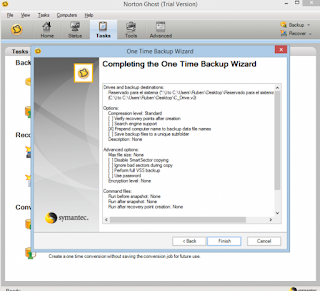
Lanzamos Norton Ghost y nos dirigimos al punto Tasks (Tareas) y en dicha pantalla clicamos en One Time Backup (Copia individual)

Nos lanza un asistente para la creación de la imagen y en esta pantalla de bienvenida clicamos en Next.

En este punto seleccionamos el disco al que deseamos crearle una copia.
Como bien dice el propio Ghost, se pueden crear imágenes de varios discos presionando Ctrl y clickando en los discos deseados. Por ejemplo, seleccionamos la unidad C, donde tenemos SO y programas instalados y clickamos en Next.

4) Esperamos a que termine el proceso y ya tenemos nuestra copia de seguridad lista.
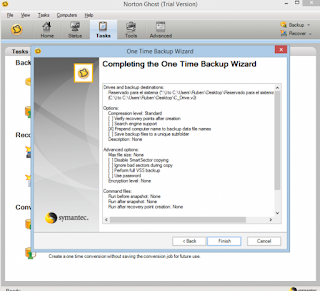
Ejercicios propuestos. Seguridad Pasiva
Dentro de las herramientas de copia de seguridad encontramos herramientas específicas de ralización de copia exacta, clonado o imágenes de disco, que permiten la restauración exacta de una determinada partición de disco. Indica algunos ejemplos de software de clonado de discos.
Macrium Reflect Free
GParted
EaseUS Partition Master
AOMEI Partition Assistant Standard
Clonezilla
¿Cómo se guardará la copia de seguridad por ejemplo para una partición que ocupe 40 GB?
Se divide en dos o más partes, las cuales vuelven a ser unidas por el mismo programa a la hora de restaurar. Una parte sola e independiente no podría funcionar por si sola. Aun así, cada programa tiene sus propios métodos para ello, como la supercompresión de archivos.
¿Se realiza en un único soporte?
Sí, en el mismo programa donde se realizó.
Ejercicio 9
Macrium Reflect Free
GParted
EaseUS Partition Master
AOMEI Partition Assistant Standard
Clonezilla
¿Cómo se guardará la copia de seguridad por ejemplo para una partición que ocupe 40 GB?
Se divide en dos o más partes, las cuales vuelven a ser unidas por el mismo programa a la hora de restaurar. Una parte sola e independiente no podría funcionar por si sola. Aun así, cada programa tiene sus propios métodos para ello, como la supercompresión de archivos.
¿Se realiza en un único soporte?
Sí, en el mismo programa donde se realizó.
Ejercicio 9
¿Qué se considera un traslado en caliente?
Mover todos los equipos de la antigua sala CPD a las nuevas instalaciones sin que el servicio a los usuarios se vea afectado.
¿Qué es una auditoría?
Es un proceso llevado a cabo por profesionales especialmente capacitados para el efecto, y que consiste en recoger, agrupar y evaluar evidencias para determinar si un Sistema de Información salvaguarda el activo empresarial, mantiene la integridad de los datos ya que esta lleva a cabo eficazmente los fines de la organización, utiliza eficientemente los recursos, cumple con las leyes y regulaciones establecidas.
Mover todos los equipos de la antigua sala CPD a las nuevas instalaciones sin que el servicio a los usuarios se vea afectado.
¿Qué es una auditoría?
Es un proceso llevado a cabo por profesionales especialmente capacitados para el efecto, y que consiste en recoger, agrupar y evaluar evidencias para determinar si un Sistema de Información salvaguarda el activo empresarial, mantiene la integridad de los datos ya que esta lleva a cabo eficazmente los fines de la organización, utiliza eficientemente los recursos, cumple con las leyes y regulaciones establecidas.
Historia de la biometría en informática
Como había puesto en una entrada anterior, la biometría es la parte de la biología que estudia en forma cuantitativa la variabilidad individual de los seres vivos utilizando métodos estadísticos.
La biometría se puso en práctica en Occidente a partir del S.XIX, pero en el aspecto informático, no se empezó a utilizar hasta avanzado el siglo XX.
La idea para usar patrones de iris como método de identificación fue propuesto en 1936 por el oftalmólogo Frank Burch, pero no se había podido crear.
En 1985 los doctores Leonard Flom y Aran Safir retomaron la idea. Su investigación y documentación les concedió una patente en 1987. En 1989 Flom y Safir recurrieron a John Daugman para crear algoritmos para el reconocimiento de iris. Estos algoritmos, patentados por Daugman en 1994 y que son propiedad de Iridian Technologies, son la base para todos los productos de reconocimiento de iris.
En 1975, El FBI fundo el desarrollo de escáneres de huella dactilar para clasificadores automatizados y tecnología de extracción de minucias, lo cual condujo al desarrollo de un lector prototipo. Este primer lector usaba técnicas capacitivas para recoger las minucias. En ese momento solo los datos biográficos de los individuos, la clasificación de los datos de huellas dactilares y las minucias eran almacenados a causa de que el costo de almacenamiento de las imágenes digitales de las huellas dactilares era prohibitivo. Durante las pocas próximas décadas, el NIST se enfocó y condujo a desarrollos en los métodos automáticos para digitalizar las huellas dactilares en tinta y los efectos de compresión de imagen en la calidad de la imagen, la clasificación, extracción de minucias, y concordancia.
La verificación del orador, ha evolucionado a la par que las tecnologías de reconocimiento de voz y de síntesis de discurso dado las similares características y desafíos que cada una conlleva. En 1960, Gunnar Fant, un profesor sueco publicó un modelo que describía los componentes psicológicos de la producción de habla acústica, basado en el análisis de rayos x de individuos produciendo sonidos fónicos específicos. En 1970, el Dr. Joseph Perkell utilizo rayos x en movimiento e incorporó la lengua y quijada para expandir el modelo de Fant. Los sistemas de reconocimiento de discurso originales utilizaban el resultado promedio de varios filtros analógicos para buscar coincidencias, muchas veces con la ayuda de humanos en el camino. En 1976, Texas Instruments construyó un sistema de prototipo que fue testeado por la Fuerza Aérea de los Estados Unidos y la Corporación MITRE. A mediados de los 80s, el Instituto Nacional de Estándares y Tecnología (NIST) desarrolló el Grupo de Discurso NIST para estudiar y promover el uso de técnicas de procesamiento de discurso. Desde 1996, bajo la creación de la Agencia Nacional de Seguridad (NSA), el Grupo de Discurso de NIST ha llevado a cabo evaluaciones anuales, el Workshop de Evaluación de Reconocimiento de Voz, para fomentar el continuo avance de la comunidad de reconocimiento de voz.
La biometría se puso en práctica en Occidente a partir del S.XIX, pero en el aspecto informático, no se empezó a utilizar hasta avanzado el siglo XX.
La idea para usar patrones de iris como método de identificación fue propuesto en 1936 por el oftalmólogo Frank Burch, pero no se había podido crear.
En 1985 los doctores Leonard Flom y Aran Safir retomaron la idea. Su investigación y documentación les concedió una patente en 1987. En 1989 Flom y Safir recurrieron a John Daugman para crear algoritmos para el reconocimiento de iris. Estos algoritmos, patentados por Daugman en 1994 y que son propiedad de Iridian Technologies, son la base para todos los productos de reconocimiento de iris.
En 1975, El FBI fundo el desarrollo de escáneres de huella dactilar para clasificadores automatizados y tecnología de extracción de minucias, lo cual condujo al desarrollo de un lector prototipo. Este primer lector usaba técnicas capacitivas para recoger las minucias. En ese momento solo los datos biográficos de los individuos, la clasificación de los datos de huellas dactilares y las minucias eran almacenados a causa de que el costo de almacenamiento de las imágenes digitales de las huellas dactilares era prohibitivo. Durante las pocas próximas décadas, el NIST se enfocó y condujo a desarrollos en los métodos automáticos para digitalizar las huellas dactilares en tinta y los efectos de compresión de imagen en la calidad de la imagen, la clasificación, extracción de minucias, y concordancia.
La verificación del orador, ha evolucionado a la par que las tecnologías de reconocimiento de voz y de síntesis de discurso dado las similares características y desafíos que cada una conlleva. En 1960, Gunnar Fant, un profesor sueco publicó un modelo que describía los componentes psicológicos de la producción de habla acústica, basado en el análisis de rayos x de individuos produciendo sonidos fónicos específicos. En 1970, el Dr. Joseph Perkell utilizo rayos x en movimiento e incorporó la lengua y quijada para expandir el modelo de Fant. Los sistemas de reconocimiento de discurso originales utilizaban el resultado promedio de varios filtros analógicos para buscar coincidencias, muchas veces con la ayuda de humanos en el camino. En 1976, Texas Instruments construyó un sistema de prototipo que fue testeado por la Fuerza Aérea de los Estados Unidos y la Corporación MITRE. A mediados de los 80s, el Instituto Nacional de Estándares y Tecnología (NIST) desarrolló el Grupo de Discurso NIST para estudiar y promover el uso de técnicas de procesamiento de discurso. Desde 1996, bajo la creación de la Agencia Nacional de Seguridad (NSA), el Grupo de Discurso de NIST ha llevado a cabo evaluaciones anuales, el Workshop de Evaluación de Reconocimiento de Voz, para fomentar el continuo avance de la comunidad de reconocimiento de voz.
Historia de los CPD
¿Qué es un Centro de Procesamiento de Datos?
Un CPD es una instalación especializada para brindar facilidades desde hospedaje web de páginas webs estáticas hasta hospedaje de aplicaciones y diversos servicios de infocomunicaciones.
Los primeros CPD como la ENIAC, la Mark I o la Manchester Baby, ocupan un gran lugar en la historia de la computación, aunque no fueron los únicos CPD importantes.
La Manchester Baby (1948), medía 5,16m de largo y 2,33m de alto, y consumía unos 3.500 vatios. Fue el primer computador del mundo con programa almacenado, es decir, que almacenaba las instrucciones del programa en la memoria electrónica. Tenía una longitud de palabra de 32 bits y una memoria de 32 palabras.Como fue diseñado para ser el computador de programa almacenado con la estructura más simple posible, las únicas operaciones aritméticas implementadas en hardware eran la resta y la negación.
ENIAC (1946), ocupaba una superficie de 167 metros cuadrados y pesaba alrededor de 27 toneladas, consumía 160 kilovatios y elevaba la temperatura de la sala en la que se encontraba hasta 50 grados. En principio fue diseñada para calcular tablas de tiro de artillería, y fue la primera computadora de propósitos generales.
La Mark I (1944), una de las primeras computadoras que aún se conservan, era un “mastodonte de hierro” que realizaba entre 3 y 5 cálculos por segundo y requería un espacio de 15,5 metros de largo, 2,40 metros de alto y 60 centímetros de anchura. Fue el primer ordenador electromecánico.
Intel presentó su procesador 4004 (1971), convirtiéndose en el primer procesador programable de propósito general en el mercado. Sirvió como un “bloque de construcción” que los ingenieros podían comprar y personalizar con el software para realizar diferentes funciones en una amplia variedad de dispositivos electrónicos.
El Xerox Alto (1973) se convierte en la primera computadora de escritorio para utilizar una interfaz de usuario gráfica e incluye una pantalla de mapa de bits de alta resolución, memoria interna de almacenamiento grande, y un software especial.
ARCnet (1977)se presenta como la primera LAN, fue puesta en servicio en el Chase Manhattan Bank. Se apoyó velocidades de datos de 2,5 Mbps, y se conecta hasta 255 ordenadores a través de la red.
Un CPD es una instalación especializada para brindar facilidades desde hospedaje web de páginas webs estáticas hasta hospedaje de aplicaciones y diversos servicios de infocomunicaciones.
Los primeros CPD como la ENIAC, la Mark I o la Manchester Baby, ocupan un gran lugar en la historia de la computación, aunque no fueron los únicos CPD importantes.
La Manchester Baby (1948), medía 5,16m de largo y 2,33m de alto, y consumía unos 3.500 vatios. Fue el primer computador del mundo con programa almacenado, es decir, que almacenaba las instrucciones del programa en la memoria electrónica. Tenía una longitud de palabra de 32 bits y una memoria de 32 palabras.Como fue diseñado para ser el computador de programa almacenado con la estructura más simple posible, las únicas operaciones aritméticas implementadas en hardware eran la resta y la negación.
ENIAC (1946), ocupaba una superficie de 167 metros cuadrados y pesaba alrededor de 27 toneladas, consumía 160 kilovatios y elevaba la temperatura de la sala en la que se encontraba hasta 50 grados. En principio fue diseñada para calcular tablas de tiro de artillería, y fue la primera computadora de propósitos generales.
La Mark I (1944), una de las primeras computadoras que aún se conservan, era un “mastodonte de hierro” que realizaba entre 3 y 5 cálculos por segundo y requería un espacio de 15,5 metros de largo, 2,40 metros de alto y 60 centímetros de anchura. Fue el primer ordenador electromecánico.
Empleaba señales electromagnéticas para mover las partes mecánicas, y ejecutaba operaciones matemáticas básicas y cálculos complejos de ecuaciones sobre el movimiento parabólico.
Funcionaba con relés, se programaba con interruptores y leía los datos de cintas de papel perforado.
Fue construida por IBM y un equipo de investigadores de la Universidad de Harvard, pesaba 5 toneladas y encerraba en su chasis 800 kilómetros de cable, 3 millones de conexiones, 760.000 ruedas y relés y alrededor de 1.400 interruptores rotatorios de diez posiciones que servían para visualizar los valores numéricos de los cálculos.
La primera computadora de transistores (TRADIC) se introdujo en 1954 y fue la primera máquina para utilizar todos los transistores y diodos y no hay tubos de vacío. Sistemas comerciales serios no llegaron hasta la década de 1960, dando lugar a unidades de proceso como la serie IBM System para desarrollar un salto sustancial en las capacidades de cómputo.
Básicamente, en los primeros años de computación los centros de datos estaban formados, prácticamente, por una sola gran computadora.
Esta marca, IBM, fue de las primeras en sacar computadoras comerciales (IBM 701, IBM 650, IBM 7090) por los 50s.
Intel presentó su procesador 4004 (1971), convirtiéndose en el primer procesador programable de propósito general en el mercado. Sirvió como un “bloque de construcción” que los ingenieros podían comprar y personalizar con el software para realizar diferentes funciones en una amplia variedad de dispositivos electrónicos.
El Xerox Alto (1973) se convierte en la primera computadora de escritorio para utilizar una interfaz de usuario gráfica e incluye una pantalla de mapa de bits de alta resolución, memoria interna de almacenamiento grande, y un software especial.
ARCnet (1977)se presenta como la primera LAN, fue puesta en servicio en el Chase Manhattan Bank. Se apoyó velocidades de datos de 2,5 Mbps, y se conecta hasta 255 ordenadores a través de la red.
lunes, 17 de octubre de 2016
Sistemas Biométricos
¿Qué es la biometría?
Es la parte de la biología que estudia en forma cuantitativa la variabilidad individual de los seres vivos utilizando métodos estadísticos.
Las características biométricas de una persona son intransferibles a otra, por lo que hace a estos sistemas muy seguros.
Estas son algunas de las formas de identificación biométricas más comunes:
- Huella digital: se basa en el principio de que no existen dos huellas dactilares iguales. Se utiliza desde el siglo XX con excelentes resultados. Cada persona posee más de 30 minucias (arcos de la huella), y que dos personas no tienen más de ocho iguales.
- Verificación de voz: la dicción de una frase es grabada y en el acceso se compara la voz. Este sistema es muy sensible a factores externos (ruido, estado de ánimo, enfermedades...), por lo que no es un mecanismo muy adoptado.
- Verificación de patrones oculares: basado en los patrones del iris o de la retina. Has el momento son considerados los más efectivos.
- Verificación Automática de Firmas (VAF): usa emisiones acústicas, toma datos del proceso dinámico de firmar o de escribir. La secuencia sonora de la emisión acústica genera por el proceso de escribir constituye un patrón que es único en cada individuo.
- Reconocimiento de la geometría de la mano: Cuando un usuario necesita ser autenticado situa su mano sobre un dispositivo lector con unas guías que marcan la posición correcta para la lectura. Una vez la mano está correctamente situada, unas cámaras toman una imagen superior y otra lateral, de las que se extraen ciertos datos (anchura, longitud, área, determinadas distancias...) en un formato de tres dimensiones. Transformando estos datos en un modelo matemático que se contrasta contra una base de patrones, el sistema es capaz de permitir o denegar acceso a cada usuario.

Es la parte de la biología que estudia en forma cuantitativa la variabilidad individual de los seres vivos utilizando métodos estadísticos.
Las características biométricas de una persona son intransferibles a otra, por lo que hace a estos sistemas muy seguros.
Estas son algunas de las formas de identificación biométricas más comunes:
- Huella digital: se basa en el principio de que no existen dos huellas dactilares iguales. Se utiliza desde el siglo XX con excelentes resultados. Cada persona posee más de 30 minucias (arcos de la huella), y que dos personas no tienen más de ocho iguales.
- Verificación de voz: la dicción de una frase es grabada y en el acceso se compara la voz. Este sistema es muy sensible a factores externos (ruido, estado de ánimo, enfermedades...), por lo que no es un mecanismo muy adoptado.
- Verificación de patrones oculares: basado en los patrones del iris o de la retina. Has el momento son considerados los más efectivos.
- Verificación Automática de Firmas (VAF): usa emisiones acústicas, toma datos del proceso dinámico de firmar o de escribir. La secuencia sonora de la emisión acústica genera por el proceso de escribir constituye un patrón que es único en cada individuo.
- Reconocimiento de la geometría de la mano: Cuando un usuario necesita ser autenticado situa su mano sobre un dispositivo lector con unas guías que marcan la posición correcta para la lectura. Una vez la mano está correctamente situada, unas cámaras toman una imagen superior y otra lateral, de las que se extraen ciertos datos (anchura, longitud, área, determinadas distancias...) en un formato de tres dimensiones. Transformando estos datos en un modelo matemático que se contrasta contra una base de patrones, el sistema es capaz de permitir o denegar acceso a cada usuario.

jueves, 13 de octubre de 2016
Ejercicios propuestos: Seguridad pasiva.
-Busca una empresa que se dedique a recuperar los datos de fallos físicos de discos.
¿Cuáles son los principales fallos, recomendaciones y precauciones que se deben tener con los discos duros?
Las averías más comunes suelen ser:
- Avería en la pieza encargada de la lectura y escritura de los datos. En el fallo de cabezas también podrían estar implicados el/los brazos y bobina.
- El desgaste de una parte del motor produciría una avería en esta pieza del disco duro.
- Problemas en los circuitos electrónicos, placas y controladoras del soporte que están soportando el suministro eléctrico que alimenta al dispositivo.
- Una descompensación térmica que afecta a cualquier componente del dispositivo, modificando su estado físico debido a una fluctuación muy importante de la temperatura interna del disco duro o dispositivo.
Precauciones que debemos tomar:
- Utilícela únicamente en un sistema que cumpla los requisitos del sistema.
- Para un mejor rendimiento y fiabilidad, actualice el sistema operativo y el controlador a la versión más reciente.
- Utilice una fuente de alimentación adecuada.
- Realice siempre copias de seguridad de sus datos importantes, ya que Seagate no garantiza los datos de su unidad externa.
- Evite las zonas húmedas, ya que la humedad puede causar corrosión.
- Un desmontaje del producto y una extracción de las etiquetas no autorizados anularán la garantía.
- Proteja el sistema y la unidad externa realizando comprobaciones de virus regularmente.
- Extraiga siempre la unidad externa de forma segura antes de desconectarla del ordenador.
¿Cuáles son los principales fallos, recomendaciones y precauciones que se deben tener con los discos duros?
Las averías más comunes suelen ser:
- Avería en la pieza encargada de la lectura y escritura de los datos. En el fallo de cabezas también podrían estar implicados el/los brazos y bobina.
- El desgaste de una parte del motor produciría una avería en esta pieza del disco duro.
- Problemas en los circuitos electrónicos, placas y controladoras del soporte que están soportando el suministro eléctrico que alimenta al dispositivo.
- Una descompensación térmica que afecta a cualquier componente del dispositivo, modificando su estado físico debido a una fluctuación muy importante de la temperatura interna del disco duro o dispositivo.
Precauciones que debemos tomar:
- Utilícela únicamente en un sistema que cumpla los requisitos del sistema.
- Para un mejor rendimiento y fiabilidad, actualice el sistema operativo y el controlador a la versión más reciente.
- Utilice una fuente de alimentación adecuada.
- Realice siempre copias de seguridad de sus datos importantes, ya que Seagate no garantiza los datos de su unidad externa.
- Evite las zonas húmedas, ya que la humedad puede causar corrosión.
- Un desmontaje del producto y una extracción de las etiquetas no autorizados anularán la garantía.
- Proteja el sistema y la unidad externa realizando comprobaciones de virus regularmente.
- Extraiga siempre la unidad externa de forma segura antes de desconectarla del ordenador.
Información de la empresa OnRetrieval.
Para realizar copias de seguridad en Internet hemos visto que existen sitios FTP gratuitos como Dropbox, Idrive o Mozy, existen otras empresas especializadas en backup remoto de pago. Analiza qué servicios ofrecen y a qué precios, las empresas www.copiadeseguridad.com y www.perfectbackup.es .
Copiadeseguridad: los datos serán almacenados por duplicado, de forma periódica y automática, en servidores de máxima seguridad y ofreciéndonos total confidencialidad, puesto que son encriptados antes de salir de sus ordenadores y solo nosotros podremos recuperarlos, en cualquier momento.
Aplicaciones para la recuperación de datos
En Windows:
- Recuva: Una herramienta que permite recuperar los archivos eliminados del ordenador o de otros dispositivos como memorias externas, reproductores de música o cámaras de fotos. Entre sus principales características podemos encontrar la opción de recupera cualquier tipo de archivo que haya sido eliminado, datos de discos duros dañados, realizar profundos escaneos para encontrar nuestros archivos o incluso eliminar datos de forma totalmente segura para que sean irrecuperables.
- TestDisk: Es otra de las herramientas de la que podemos echar mano en caso de querer recuperar archivos borrados y en esta ocasión se trata de una aplicación de software libre que permite recuperar las siguientes tablas de particiones: Apple Partition map, GUID, MBR, Solaris o Xbox. Por lo tanto, ofrece soporte para casi cualquier sistema de archivos de los distintos sistemas operativos. Una vez instalada es fácil de usar aunque puede resultar algo menos atractiva que otras herramientas, ya que se ejecuta desde una ventana de símbolo de sistema.
- MiniTool Power Data Recovery Free Edition: es una herramienta de recuperación de datos y archivos gratis para Windows. Contiene varias herramientas que juntas pueden recuperar los datos perdidos y borrados de discos duros, unidades USB, y casi todo tipos de discos o directorios que puede almacenar (y perder) datos. Por supuesto, no todos los datos perdidos pueden ser recuperados, y no hay garantía de que los datos recuperados están intactos o aún utilizables. Pero módulos de MiniTool se centran en tareas específicas de recuperación de datos, lo que le da una buena oportunidad de conseguir sus datos de nuevo. Su funcionamiento en base a un asistente y una interfaz sencilla lo hacen bastante fácil para los principiantes
En Linux:
-Mondo Rescue: e software libre de plan de recuperación ante desastres. Soporta Linux (i386,x86-64, IA-64) yFreeBSD (i386). Es empaquetado para múltiples distribuciones (Red Hat, RHEL, Fedora, CentOS, OpenSuSE, SLES, Mandriva, Debian, Ubuntu, Gentoo).2 También soporta cintas, discos, dispositivos USB, red y CD/DVD como medios de copias de seguridad, múltiples sistemas de archivos, LVM, software y hardware RAID. La restauración se puede realizar de unos medios físicos que incluyan soporte de cintas OBDR, o medios CD/DVD/USB, o por red a través de PXE. usa su distribución de Linux propia llamada Mindi para proporcionar un entorno de arranque favorable para proceder a la restauración de los datos. A diferencia de otras soluciones de clonación del discos, Mondo Rescue no proporciona un CD en vivo listo para usuar, en su lugar, el paquete incluido mindi crea un conjunto de uno o más CD/DVDs utilizando el mismo kernel de Linux y configuración del sistema respaldado.
- TestDisk: es una utilidad para la recuperación de datos licenciada como software libre. Fue desarrollado principalmente para ayudar a recuperar datos perdidos en particiones y para reparar discos de arranque, problemas causados por software defectuoso, algunos tipos de virus o errores humanos (como borrar la tabla de particiones). TestDisk puede ser usado para obtener información detallada de un disco corrupto la cual puede ser enviada a un técnico para un análisis más detallado.
- Recuva: Una herramienta que permite recuperar los archivos eliminados del ordenador o de otros dispositivos como memorias externas, reproductores de música o cámaras de fotos. Entre sus principales características podemos encontrar la opción de recupera cualquier tipo de archivo que haya sido eliminado, datos de discos duros dañados, realizar profundos escaneos para encontrar nuestros archivos o incluso eliminar datos de forma totalmente segura para que sean irrecuperables.
- TestDisk: Es otra de las herramientas de la que podemos echar mano en caso de querer recuperar archivos borrados y en esta ocasión se trata de una aplicación de software libre que permite recuperar las siguientes tablas de particiones: Apple Partition map, GUID, MBR, Solaris o Xbox. Por lo tanto, ofrece soporte para casi cualquier sistema de archivos de los distintos sistemas operativos. Una vez instalada es fácil de usar aunque puede resultar algo menos atractiva que otras herramientas, ya que se ejecuta desde una ventana de símbolo de sistema.
- MiniTool Power Data Recovery Free Edition: es una herramienta de recuperación de datos y archivos gratis para Windows. Contiene varias herramientas que juntas pueden recuperar los datos perdidos y borrados de discos duros, unidades USB, y casi todo tipos de discos o directorios que puede almacenar (y perder) datos. Por supuesto, no todos los datos perdidos pueden ser recuperados, y no hay garantía de que los datos recuperados están intactos o aún utilizables. Pero módulos de MiniTool se centran en tareas específicas de recuperación de datos, lo que le da una buena oportunidad de conseguir sus datos de nuevo. Su funcionamiento en base a un asistente y una interfaz sencilla lo hacen bastante fácil para los principiantes
En Linux:
-Mondo Rescue: e software libre de plan de recuperación ante desastres. Soporta Linux (i386,x86-64, IA-64) yFreeBSD (i386). Es empaquetado para múltiples distribuciones (Red Hat, RHEL, Fedora, CentOS, OpenSuSE, SLES, Mandriva, Debian, Ubuntu, Gentoo).2 También soporta cintas, discos, dispositivos USB, red y CD/DVD como medios de copias de seguridad, múltiples sistemas de archivos, LVM, software y hardware RAID. La restauración se puede realizar de unos medios físicos que incluyan soporte de cintas OBDR, o medios CD/DVD/USB, o por red a través de PXE. usa su distribución de Linux propia llamada Mindi para proporcionar un entorno de arranque favorable para proceder a la restauración de los datos. A diferencia de otras soluciones de clonación del discos, Mondo Rescue no proporciona un CD en vivo listo para usuar, en su lugar, el paquete incluido mindi crea un conjunto de uno o más CD/DVDs utilizando el mismo kernel de Linux y configuración del sistema respaldado.
- TestDisk: es una utilidad para la recuperación de datos licenciada como software libre. Fue desarrollado principalmente para ayudar a recuperar datos perdidos en particiones y para reparar discos de arranque, problemas causados por software defectuoso, algunos tipos de virus o errores humanos (como borrar la tabla de particiones). TestDisk puede ser usado para obtener información detallada de un disco corrupto la cual puede ser enviada a un técnico para un análisis más detallado.
- DD Rescue: Es uno de los programas más inteligentes que son gratuitos y de código abierto. El contenido del disco se copia en otra unidad por este programa y durante este proceso si se encuentra error en los datos leídos, entonces el programa hace todo lo posible para asegurarse que los datos sean respaldados de inmediato a la unidad de destino. Lo único que el usuario tiene que hacer es asegurarse de que el archivo de registro se lea y ejecute en reversa.
Copias de seguridad con aplicaciones específicas
En Windows:
- Backup Manager: Con Backup Manager, el usuario puede realizar copias de carpetas o de ficheros. Resulta muy sencillo añadir ficheros a la lista, y es posible crear varias copias de seguridad a la vez. Para ahorrar espacio, se puede seleccionar la opción de comprimir en ZIP. Además se puede elegir el destino de la copia, e incluso detenerla o iniciarla pulsando un botón. El usuario puede guardar los ficheros cifrados mediante un algoritmo AES con una clave de 128 bits. Es un software portátil para Windows, que no requiere instalación. Basta con hacer clic en el ejecutable, y está listo para usar. Por ejemplo, se puede llevar en una llave de memoria USB.
- Synei Backup Manager: Su interfaz es muy clara. Basta con seleccionar las carpetas de origen y elegir el destino de la copia de seguridad. Se puede instalar en equipos con Windows XP, Windows Vista, Windows 7, Windows 8 o Windows Server. Al igual que los anteriores, Synei Backup Manager permite comprimir la copia de seguridad y cifrar los ficheros para protegerlos con una contraseña. El modo de sincronización sirve para hacer copias de forma rápida, mientras que el modo de sobrescritura crea una nueva copia partiendo de cero.
- ZBack: Es un software portátil, que no necesita instalación; se puede colocar en cualquier carpeta de una unidad interna o externa. Puede trabajar con Windows 2000, XP, Vista, Windows 7 (32 y 64 bits), Windows 8, y Linux (Wine). ZBack puede sincronizar archivos y carpetas entre dos ordenadores usando una llave USB o entre un disco duro y una llave USB. Es compatible con Unicode para nombres de fichero con caracteres extranjeros. Las copias de seguridad y la sincronización se puede hacer a nivel local o en red.
En Linux:
- OpenSUSE Tumbleweed: Es la versión Rolling Release o de desarrollo continuo de la distribución de GNU/Linux openSUSE. El software de sus repositorios se está actualizando periódicamente (semanalmente). Contiene los últimos paquetes de cada conjunto de software que ha sido empaquetado por el proyecto openSUSE. El último kernel, librerías, entorno de escritorio, todo en Tumbleweed puede y debe cambiar de manera regular.
Todos los paquetes en Tumbleweed están compilados juntos como una distribución cohesionada, y ofrecida juntos como una distribución cohesionada, si un nuevo paquete que se ha introducido puede de manera potencial invalidar otro paquete. El paquete dependiente es recompilado, como en las distribuciones tradicionales.
- Synchrorep: Es una opción de sincronización para Linux sencilla y eficaz que nos permitirá cubrir nuestras necesidades básicas si utilizamos este sistema operativo. Podremos sincronizar carpetas de una forma muy cómoda, dado que esta herramienta nos permite seleccionar las carpetas que queremos sincronizar utilizando el menú contextual.
-Déjà Dup: es un software de respaldo para Linux altamente integrado con Gnome, que nos permite realizar la copia de respaldo de cualquier directorio en nuestro equipo, para mantenerlo de forma segura en otro sitio, sea en nuestra propia maquina u en otra, para luego recuperarla con unos cuantos clics. Nos ofrece soporte para copias locales, remotas en la nube..., encripta y comprime los datos de forma segura, respaldos incrementales y la programación de éstos.
- Backup Manager: Con Backup Manager, el usuario puede realizar copias de carpetas o de ficheros. Resulta muy sencillo añadir ficheros a la lista, y es posible crear varias copias de seguridad a la vez. Para ahorrar espacio, se puede seleccionar la opción de comprimir en ZIP. Además se puede elegir el destino de la copia, e incluso detenerla o iniciarla pulsando un botón. El usuario puede guardar los ficheros cifrados mediante un algoritmo AES con una clave de 128 bits. Es un software portátil para Windows, que no requiere instalación. Basta con hacer clic en el ejecutable, y está listo para usar. Por ejemplo, se puede llevar en una llave de memoria USB.
- Synei Backup Manager: Su interfaz es muy clara. Basta con seleccionar las carpetas de origen y elegir el destino de la copia de seguridad. Se puede instalar en equipos con Windows XP, Windows Vista, Windows 7, Windows 8 o Windows Server. Al igual que los anteriores, Synei Backup Manager permite comprimir la copia de seguridad y cifrar los ficheros para protegerlos con una contraseña. El modo de sincronización sirve para hacer copias de forma rápida, mientras que el modo de sobrescritura crea una nueva copia partiendo de cero.
- ZBack: Es un software portátil, que no necesita instalación; se puede colocar en cualquier carpeta de una unidad interna o externa. Puede trabajar con Windows 2000, XP, Vista, Windows 7 (32 y 64 bits), Windows 8, y Linux (Wine). ZBack puede sincronizar archivos y carpetas entre dos ordenadores usando una llave USB o entre un disco duro y una llave USB. Es compatible con Unicode para nombres de fichero con caracteres extranjeros. Las copias de seguridad y la sincronización se puede hacer a nivel local o en red.
En Linux:
- OpenSUSE Tumbleweed: Es la versión Rolling Release o de desarrollo continuo de la distribución de GNU/Linux openSUSE. El software de sus repositorios se está actualizando periódicamente (semanalmente). Contiene los últimos paquetes de cada conjunto de software que ha sido empaquetado por el proyecto openSUSE. El último kernel, librerías, entorno de escritorio, todo en Tumbleweed puede y debe cambiar de manera regular.
Todos los paquetes en Tumbleweed están compilados juntos como una distribución cohesionada, y ofrecida juntos como una distribución cohesionada, si un nuevo paquete que se ha introducido puede de manera potencial invalidar otro paquete. El paquete dependiente es recompilado, como en las distribuciones tradicionales.
- Synchrorep: Es una opción de sincronización para Linux sencilla y eficaz que nos permitirá cubrir nuestras necesidades básicas si utilizamos este sistema operativo. Podremos sincronizar carpetas de una forma muy cómoda, dado que esta herramienta nos permite seleccionar las carpetas que queremos sincronizar utilizando el menú contextual.
-Déjà Dup: es un software de respaldo para Linux altamente integrado con Gnome, que nos permite realizar la copia de respaldo de cualquier directorio en nuestro equipo, para mantenerlo de forma segura en otro sitio, sea en nuestra propia maquina u en otra, para luego recuperarla con unos cuantos clics. Nos ofrece soporte para copias locales, remotas en la nube..., encripta y comprime los datos de forma segura, respaldos incrementales y la programación de éstos.
martes, 11 de octubre de 2016
Copias de seguridad con herramientas del sistema.
Las copias de seguridad son parte fundamental de los sistemas. Existen multitud de herramientas, algunas preinstaladas en los propios SSOO, otras como aplicaciones específicas.
Estas son algunas de las opciones:
- Compresión: es el mejor método para disminuir el espacio de almacenamiento necesario y de ese modo reducir el coste.
- Duplicación: es la técnica en la cual se eliminan los datos redundantes almacenados, guardando una única copia de idéntica de los datos, y reemplazando las copias redundantes por indicaciones que apuntan a esa única copia.
- Cifrado: es un procedimiento que utiliza un algoritmo de cifrado con cierta clave que transforma un mensaje, sin atender a su estructura lingüística o significado, de tal manera que sea incomprensible o, al menos, difícil de comprender a toda persona que no tenga la clave secreta.
Si se cifra la información de los soportes de almacenamiento desmontables (que implica un riesgo de perderse o ser robados) se puede mitigar el problema, aunque esto presenta otros inconvenientes:
Cifrar un proceso consume mucho tiempo de CPU y puede bajar la velocidad de copiado, y una vez cifrados, la compresión es menos eficaz.
- Nombre del archivo: suele incluir el tipo de copia y la fecha de los datos. En ocasiones se indican las carpetas que contiene.
Estas son algunas de las opciones:
- Compresión: es el mejor método para disminuir el espacio de almacenamiento necesario y de ese modo reducir el coste.
- Duplicación: es la técnica en la cual se eliminan los datos redundantes almacenados, guardando una única copia de idéntica de los datos, y reemplazando las copias redundantes por indicaciones que apuntan a esa única copia.
- Cifrado: es un procedimiento que utiliza un algoritmo de cifrado con cierta clave que transforma un mensaje, sin atender a su estructura lingüística o significado, de tal manera que sea incomprensible o, al menos, difícil de comprender a toda persona que no tenga la clave secreta.
Si se cifra la información de los soportes de almacenamiento desmontables (que implica un riesgo de perderse o ser robados) se puede mitigar el problema, aunque esto presenta otros inconvenientes:
Cifrar un proceso consume mucho tiempo de CPU y puede bajar la velocidad de copiado, y una vez cifrados, la compresión es menos eficaz.
- Nombre del archivo: suele incluir el tipo de copia y la fecha de los datos. En ocasiones se indican las carpetas que contiene.
lunes, 10 de octubre de 2016
Ejercicios propuestos: Seguridad pasiva.
Sobre la memoria RAM:
¿Cuál es la memoria más barata?
La más barata que he encontrado ha sido la Kingston ValueRAM DDR3 1333 PC3-10600 2GB CL9
https://www.amazon.es/Kingston-KVR13N9S8-Memoria-PC3-10600-pines/dp/B00HV6V56O?th=1
¿Cuál es la más rápida?
La HBM2, que ha sido anunciada por Samsung
http://www.itespresso.es/samsung-anuncia-hbm2-la-ram-mas-rapida-del-mundo-147068.html
¿Crees que las memorias de estado sólido o flash sustituirán a los discos magnéticos como el disco duro?
Sí, aunque creo que tardará unos cuantos años. Las memorias SSD tienen mayor velocidad y por lo general, duran más (por eso de no estar en constante movimiento). Pero de momento, al tener un coste tan alto, no podemos permitirnos un disco duro de 1 o 2 TB de tipo SSD.
De momento, es más asequible un SSD de 256GB y utilizarlo para almacenar ahí el SO y el software que más utilicemos, y el resto de datos en uno HDD.
____________________________________________________
Sobre el almacenamiento en unidades de cinta magnética:
¿Crees que hoy en día se siguen utilizando?
Sí, como resguardo de información, aunque no se trate de un medio masivo.
¿Por qué crees que se siguen empleando?
Por la demanda creciente de archivos de datos y conservación a largo plazo.
¿Cuál es el coste por MB?
Cada MB cuesta alrededor de 15-16cént.
Aquí tenemos una de 400GB por 25€:
http://www.opirata.com/es/ultrium-200400gb-maxell-22919400-p-4783.html?gclid=CjwKEAjw-Oy_BRDg4Iqok57a4kcSJADsuDK1P1WsVi9UQMsBF-ibfHfjeMzzMuo4Hd5RCZpiO2acKhoCuUzw_wcB
¿Cuál es la memoria más barata?
La más barata que he encontrado ha sido la Kingston ValueRAM DDR3 1333 PC3-10600 2GB CL9
https://www.amazon.es/Kingston-KVR13N9S8-Memoria-PC3-10600-pines/dp/B00HV6V56O?th=1
¿Cuál es la más rápida?
La HBM2, que ha sido anunciada por Samsung
http://www.itespresso.es/samsung-anuncia-hbm2-la-ram-mas-rapida-del-mundo-147068.html
¿Crees que las memorias de estado sólido o flash sustituirán a los discos magnéticos como el disco duro?
Sí, aunque creo que tardará unos cuantos años. Las memorias SSD tienen mayor velocidad y por lo general, duran más (por eso de no estar en constante movimiento). Pero de momento, al tener un coste tan alto, no podemos permitirnos un disco duro de 1 o 2 TB de tipo SSD.
De momento, es más asequible un SSD de 256GB y utilizarlo para almacenar ahí el SO y el software que más utilicemos, y el resto de datos en uno HDD.
____________________________________________________
Sobre el almacenamiento en unidades de cinta magnética:
¿Crees que hoy en día se siguen utilizando?
Sí, como resguardo de información, aunque no se trate de un medio masivo.
¿Por qué crees que se siguen empleando?
Por la demanda creciente de archivos de datos y conservación a largo plazo.
¿Cuál es el coste por MB?
Cada MB cuesta alrededor de 15-16cént.
Aquí tenemos una de 400GB por 25€:
http://www.opirata.com/es/ultrium-200400gb-maxell-22919400-p-4783.html?gclid=CjwKEAjw-Oy_BRDg4Iqok57a4kcSJADsuDK1P1WsVi9UQMsBF-ibfHfjeMzzMuo4Hd5RCZpiO2acKhoCuUzw_wcB
jueves, 6 de octubre de 2016
Ejercicio
En esta entrada voy a responder a unas preguntas sobre una noticia ( https://www.weblogssl.com/caida-general-de-x-horas-durante-la-madrugada-del-23-de-septiembre-de-2008/ ) para un ejercicio.
- ¿A qué se dedica la empresa?
Presta servidores para webs
- ¿Qué ha ocurrido y que consecuencias ha tenido?Una explosión en uno de los dos sistemas de backup de la instalación eléctrica del Carrier House 2, su proveedor de hosting.
¿Por qué ha existido el corte en el servicio de la empresa?
Tras la explosión el primero quedó inutilizado, esto hizo que el segundo grupo de emergencia no pudiera con todo el peso del consumo de todos los equipos y del aire acondicionado.
¿Crees que se encontraban bien dimensionados los generadores de gasoil para la carga que tenían que soportar?
Tendrían que estar en un sitio mejor comunicado y más espacioso.
¿Qué equipos se apagaron primero al intentar reiniciar con el segundo equipo de emergencia?
El aire acondicionado, que es imprescindible para que funcionen los equipos.
¿A qué temperatura deben permanecer las salas de estos equipos?
Deben estar en un margen entre 15ºC y 25ºC. Aunque lo óptimo es que estén entre 17ºC y 21ºC.
¿Qué peligros se corrían?
Que los servidores explotasen (como han hecho) o se quemasen.
¿Qué tipo de medidas ha tomado la empresa a posteriori?
Apagar los equipos y, después, el aire. Luego, trabajaron para bajar la temperatura de todas las salas y crear las condiciones para que se puedan re-encender los equipos.
¿Son acertadas?
Sí
¿Qué tipo de medidas y recomendaciones crees que podrías aportar personalmente para evitar este tipo de incidentes en el futuro?
Apagar primero los equipos antes que el aire. O apagar los dos al mismo tiempo.
- ¿A qué se dedica la empresa?
Presta servidores para webs
- ¿Qué ha ocurrido y que consecuencias ha tenido?Una explosión en uno de los dos sistemas de backup de la instalación eléctrica del Carrier House 2, su proveedor de hosting.
¿Por qué ha existido el corte en el servicio de la empresa?
Tras la explosión el primero quedó inutilizado, esto hizo que el segundo grupo de emergencia no pudiera con todo el peso del consumo de todos los equipos y del aire acondicionado.
¿Crees que se encontraban bien dimensionados los generadores de gasoil para la carga que tenían que soportar?
Tendrían que estar en un sitio mejor comunicado y más espacioso.
¿Qué equipos se apagaron primero al intentar reiniciar con el segundo equipo de emergencia?
El aire acondicionado, que es imprescindible para que funcionen los equipos.
¿A qué temperatura deben permanecer las salas de estos equipos?
Deben estar en un margen entre 15ºC y 25ºC. Aunque lo óptimo es que estén entre 17ºC y 21ºC.
¿Qué peligros se corrían?
Que los servidores explotasen (como han hecho) o se quemasen.
¿Qué tipo de medidas ha tomado la empresa a posteriori?
Apagar los equipos y, después, el aire. Luego, trabajaron para bajar la temperatura de todas las salas y crear las condiciones para que se puedan re-encender los equipos.
¿Son acertadas?
Sí
¿Qué tipo de medidas y recomendaciones crees que podrías aportar personalmente para evitar este tipo de incidentes en el futuro?
Apagar primero los equipos antes que el aire. O apagar los dos al mismo tiempo.
Principios de la seguridad pasiva
La seguridad pasiva intenta minimizar el impacto y los efectos causados por accidentes, es decir, se consideran medidas o acciones posteriores a un ataque o incidente.
Los efectos producidos por las distintas amenazas previstas pueden ser: pérdida y/o mal funcionamiento del hardware, falta de disponibilidad de los servicios, pérdida de información...
La pérdida de información es el aspecto fundamental en torno a la que gira gran parte de la seguridad informática, por eso es recomendable planificar y realizar copias de seguridad que permitan recuperar los datos perdidos.
Los efectos producidos por las distintas amenazas previstas pueden ser: pérdida y/o mal funcionamiento del hardware, falta de disponibilidad de los servicios, pérdida de información...
La pérdida de información es el aspecto fundamental en torno a la que gira gran parte de la seguridad informática, por eso es recomendable planificar y realizar copias de seguridad que permitan recuperar los datos perdidos.
Suscribirse a:
Entradas (Atom)





